Page 1
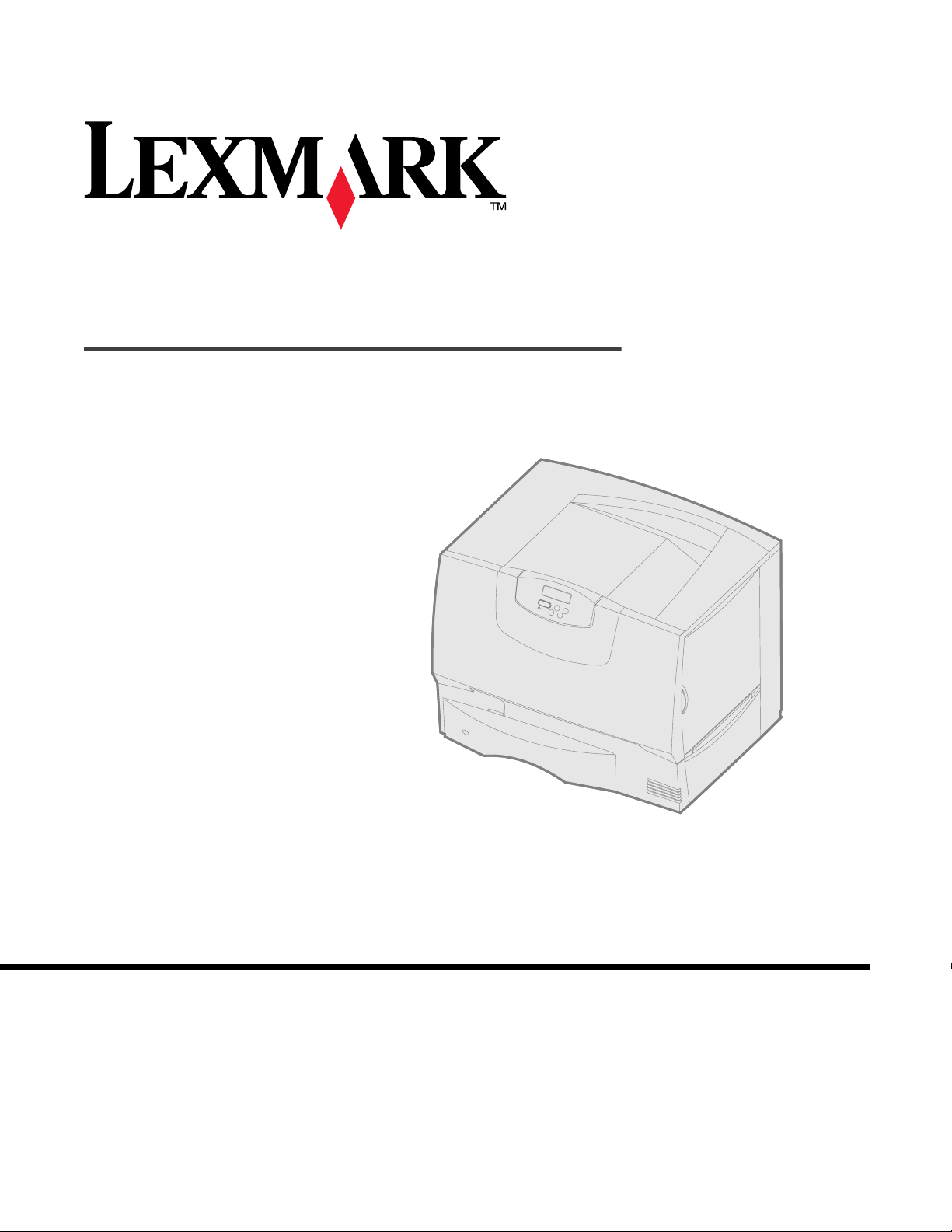
C760, C762
Guia d'instal·lació
Juny del 2004 www.lexmark.com
Lexmark i Lexmark amb el disseny de diamant són marques comercials de
Lexmark International, Inc., registrades als Estats Units i altres països.
© 2004 Lexmark International, Inc.
740 West New Circle Road
Lexington, Kentucky 40550
Page 2
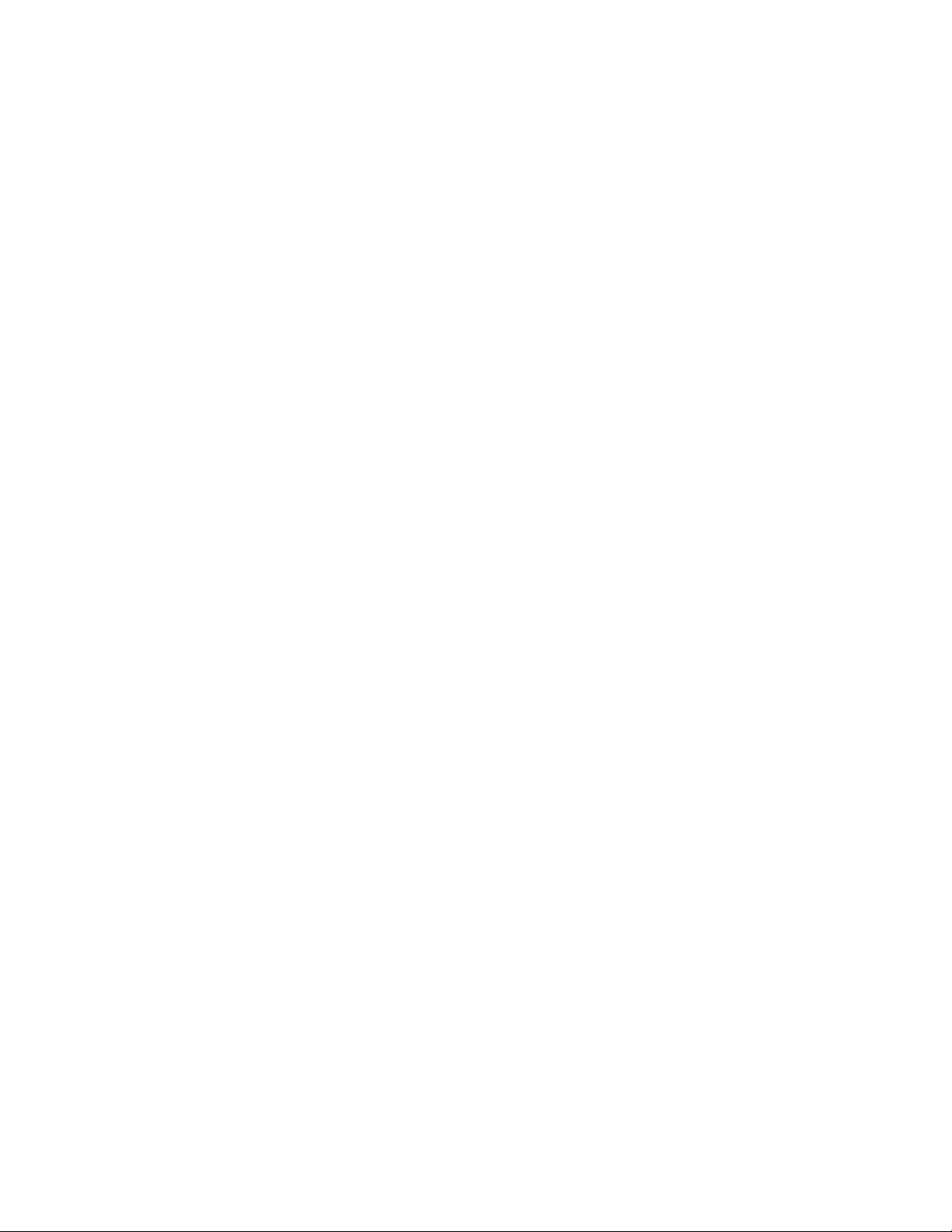
Page 3
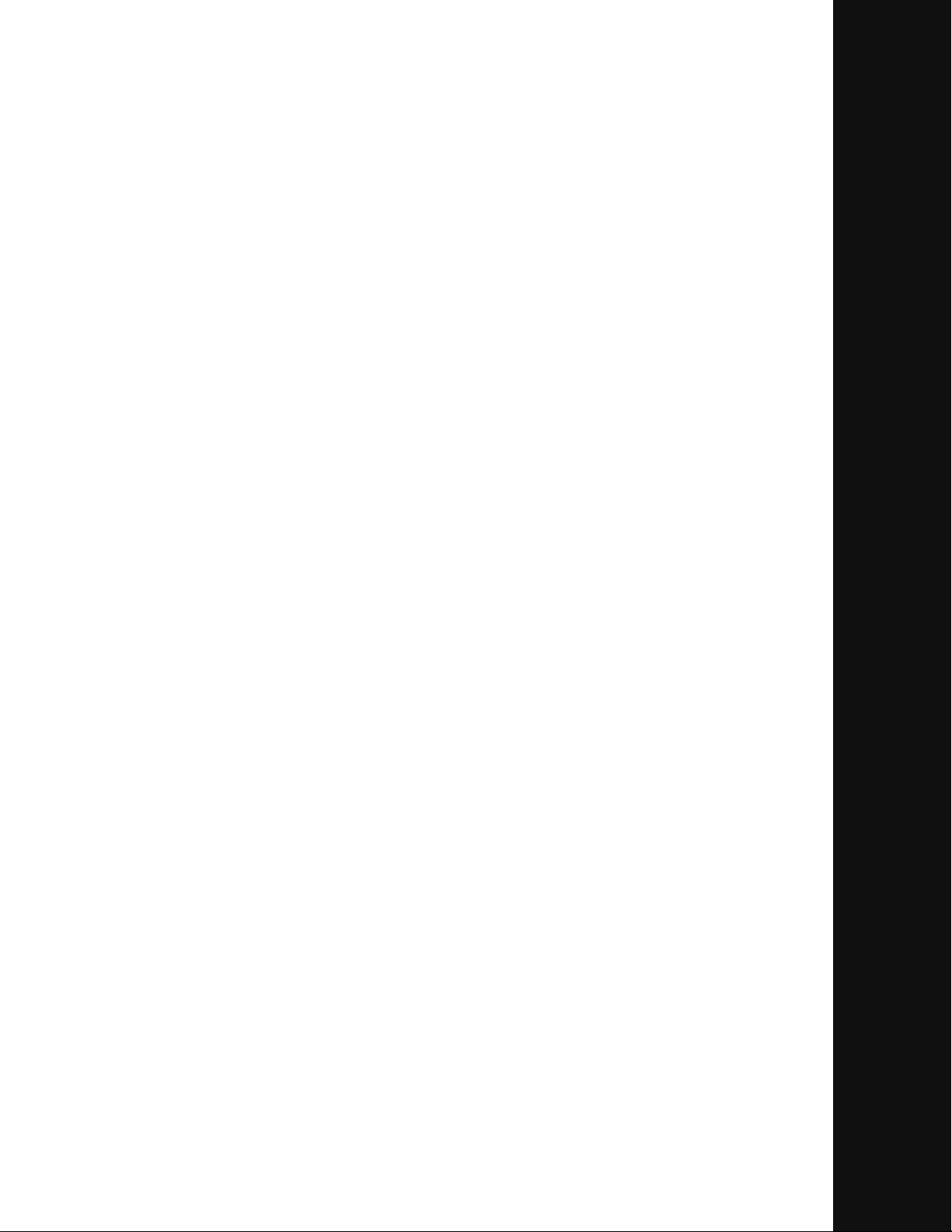
Catalá
Page 4
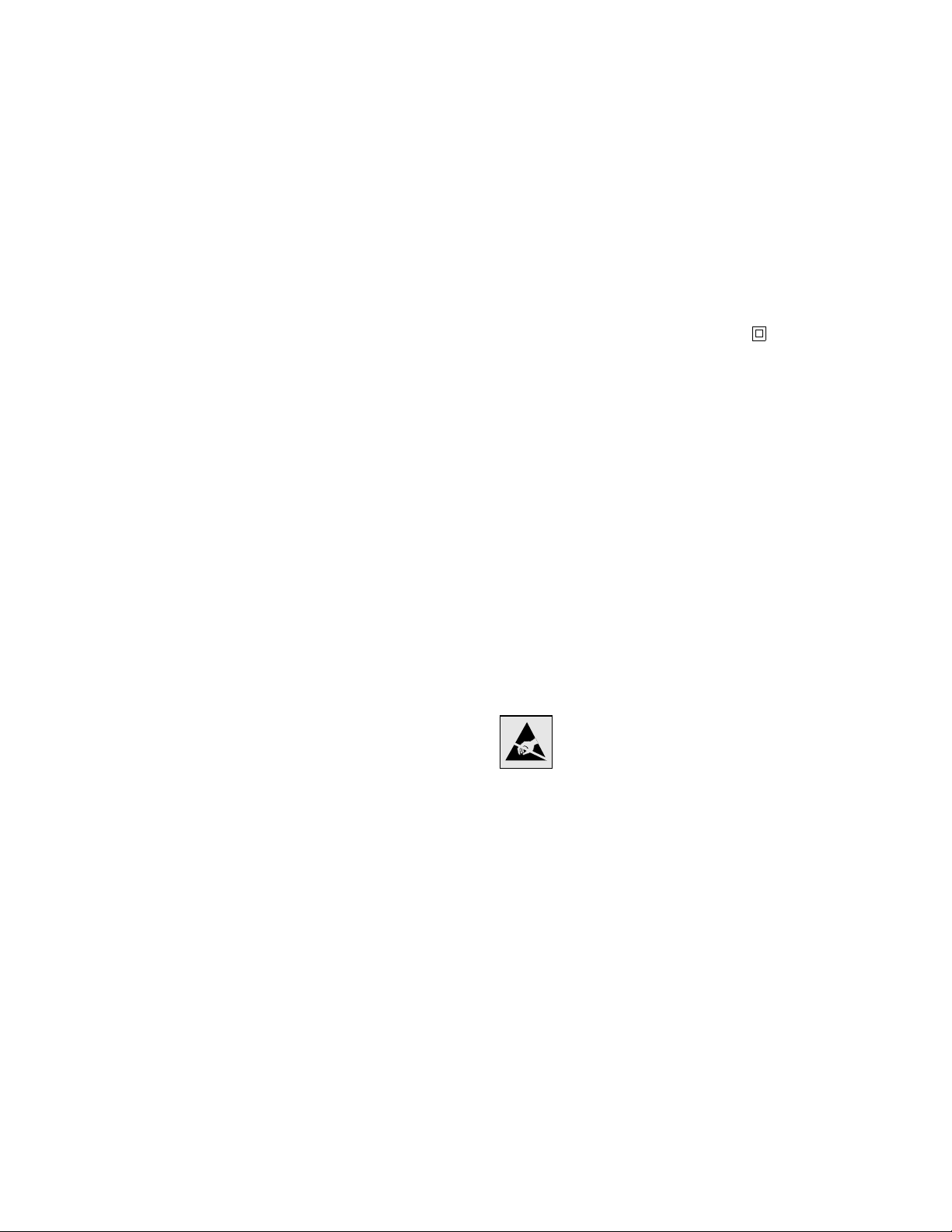
Edició: Juny del 2004
El següent paràgraf no és vàlid als països on aquestes clàusules siguin
contràries a la llei local: LEXMARK INTERNATIONAL INC., SUBMINISTRA
AQUESTA PUBLICACIÓ TAL COM LA VEIEU, SENSE GARANTIA DE CAP MENA,
JA SIGUI IMPLÍCITA O EXPLÍCITA, INCLOENT, SENSE LIMITAR-S’HI, LES
GARANTIES IMPLÍCITES DE COMERCIABILITAT O ADEQUACIÓ PER A UN FI
DETERMINAT. Alguns estats no permeten renunciar a les garanties implícites o
explícites per a determinades transaccions; per tant, pot ser que aquesta declaració
no us afecti.
Aquesta publicació podria incloure alguna imprecisió tècnica o errors tipogràfics.
Constantment s’introdueixen canvis a la informació inclosa; aquests canvis
s’incorporaran a les edicions posteriors. En qualsevol moment poden introduir-se
millores o canvis en els productes o programes descrits.
Podeu adreçar els vostres comentaris sobre aquesta publicació a Lexmark
International, Inc., Department F95/032-2, 740 West New Circle Road, Lexington,
Kentucky 40550, E.U.A. Si sou al Regne Unit o a Eire, adreceu-vos a Lexmark
International Ltd., Marketing and Services Department, Westhorpe House,
Westhorpe, Marlow Bucks SL7 3RQ. Lexmark pot utilitzar o distribuir la informació
que els proporcioneu de la forma que cregui apropiada sense que això suposi cap
mena d’obligació envers vosaltres. Podeu comprar còpies addicionals de les
publicacions relacionades amb aquest producte trucant al 1-800-553-9727. Si sou al
Regne unit o a Eire, truqueu al +44 (0)8704 440 044. Per a la resta de països, poseuvos en contacte amb el lloc on vàreu comprar l'aparell.
Les referències d’aquesta publicació a productes, programes o ser veis no implica que
el fabricant tingui la intenció de oferir-los a tots els països on arriba. Qualsevol
referència a un producte, programa o servei no vol dir o implicar que sols pot utilitzarse aquell producte, programa o servei. En lloc dels mencionats, pot utilitzar-se
qualsevol producte, programa o servei amb funcions equivalents que no infringeixin
cap dret en vigor sobre la propietat intel·lectual. L’avaluació i verificació del
funcionament amb altres productes, programes o serveis, excepte els mencionats
explícitament pel fabricant, són responsabilitat de l’usuari.
Lexmark, Lexmark amb el disseny de diamant i MarkNet són marques comercials de
Lexmark International Inc., registrades als Estats Units i/o altres països.
ImageQuick és una marca comercial de Lexmark International, Inc.
PostScript(R) és una marca comercial registrada de l’empresa Adobe Systems
Incorporated. PostScript 3 és el nom que Adobe Systems dona a un conjunt d’ordres
d’impressora (llenguatge) i funcions incloses en els seus productes de programari. La
impressora ha estat dissenyada per ésser compatible amb el llenguatge PostScript 3.
Això vol dir que la impressora reconeix les ordres PostScript 3 utilitzades en diferents
programes d’aplicacions i que la impressora emula les funcions corresponents a les
ordres.
La resta de marques comercials pertanyen als seus respectius propietaris.
© 2004 Lexmark International, Inc.
Tots els drets reservats.
DRETS DEL GOVERN DELS ESTATS UNITS
Aquest programari i la documentació adjunta facilitada sota aquest contracte són
programari i documentació comercials desenvolupats únicament sota capital privat.
Declaració informativa d’adequació de la comissió federal de
comunicacions (FCC)
Aquesta impressora s’ajusta als límits per a dispositius digitals de Classe B (sense
cable de xarxa o organitzador de sortida d’alta capacitat instal·lat) i per a dispositius
digitals de Classe A (amb cable de xarxa o organitzador de sortida d’alta capacitat
instal·lat), segons l’apartat 15 de les Normes FCC. El funcionament està subjecte a
les dues condicions següents:
(1) aquest dispositiu no pot provocar interferències nocives, i
(2) aquest dispositiu ha d’acceptar qualsevol interferència rebuda, incloses les
interferències que poden provocar anomalies en el funcionament.
Qualsevol pregunta relacionada amb aquesta declaració heu de fer-la arribar a:
Director of Lexmark Technology & Services
Lexmark International, Inc.
740 West New Circle Road
Lexington, KY 40550
(859) 232-3000
Consulteu la documentació en línia, on hi trobareu més informació.
Informació de seguretat.
• Si el vostre producte no inclou aquest símbol , necessàriament ha de
connectar-se a un endoll amb connexió a terra.
PRECAUCIÓ: No configureu aquest producte ni efectueu cap connexió
elèctrica o de cablejat elèctric o telefònic durant una tempesta elèctrica.
• El cable s’ha de connectar a un endoll proper al producte i de fàcil
accessibilitat.
• Per a reparacions o operacions de manteniment no descrites a les
instruccions de funcionament, adreceu-vos a un professional.
• Aquest producte ha estat dissenyat, avaluat i aprovat per complir estàndards
estrictes de seguretat global amb la utilització de components específics de
Lexmark. Els trets de seguretat d’alguna peça poden no ser sempre obvis.
Lexmark no es fa responsable de l’ús d’altres peces de recanvi.
• Aquest producte utilitza un làser.
PRECAUCIÓ: L’ús de controls, ajustaments o procediments diferents als
descrits a les instruccions poden suposar l'exposició a radiacions perilloses.
• Aquest producte fa ser vir un procediment d’impressió que e scalfa el mat erial
d’impressió i aquest escalfament pot fer que el material alliberi certes
substàncies. Heu de llegir atentament l’apartat de les instruccions de
funcionament on es parla de les directrius que s'han de seguir per tal de triar
materials d’impressió que no alliberin substàncies perilloses.
Convencions
Nota: Una nota identifica quelcom que podria ajudar-vos.
PRECAUCIÓ: Una precaució identifica quelcom que podria provocar-vos danys
personals.
Advertència: Una advertència identifica quelcom que podria fer malbé el programari
o maquinari de la impressora.
Avís de sensibilitat estàtica
Advertència: Aquest símbol identifica els components sensibles a
l’electricitat estàtica. No toqueu zones properes a aquests símbols
sense abans tocar el marc metàl·lic de la impressora.
Page 5
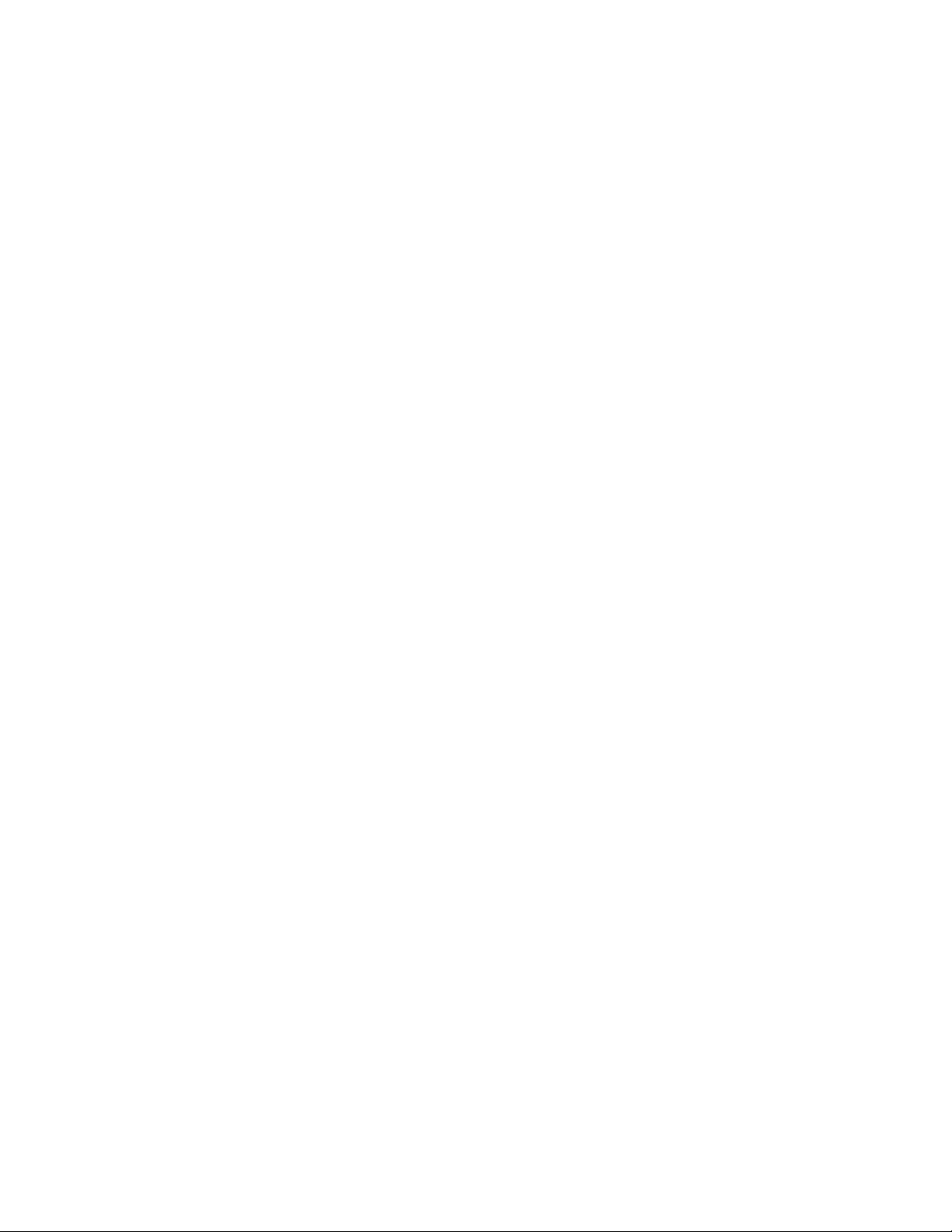
Contingut
Pas 1: Trieu la vostra configuració (impressora local o de xarxa) . . . . . . . . . . . . . . 7
Impressora local . . . . . . . . . . . . . . . . . . . . . . . . . . . . . . . . . . . . . . . . . . . . . . . . . . . . 7
Impressora en xarxa . . . . . . . . . . . . . . . . . . . . . . . . . . . . . . . . . . . . . . . . . . . . . . . . . 7
Pas 2: Instal·leu controladors per a la impressió local . . . . . . . . . . . . . . . . . . . . . . . 7
Windows . . . . . . . . . . . . . . . . . . . . . . . . . . . . . . . . . . . . . . . . . . . . . . . . . . . . . . . . . . 7
Macintosh . . . . . . . . . . . . . . . . . . . . . . . . . . . . . . . . . . . . . . . . . . . . . . . . . . . . . . . . . 8
UNIX/Linux . . . . . . . . . . . . . . . . . . . . . . . . . . . . . . . . . . . . . . . . . . . . . . . . . . . . . . . . 9
Pas 3: Desembaleu la impressora . . . . . . . . . . . . . . . . . . . . . . . . . . . . . . . . . . . . . . . . 9
Instal·leu una impressora polivalent . . . . . . . . . . . . . . . . . . . . . . . . . . . . . . . . . . . . . 9
Desembaleu-la . . . . . . . . . . . . . . . . . . . . . . . . . . . . . . . . . . . . . . . . . . . . . . . . . . . . . 9
Pas 4: Configureu la impressora i les opcions de tractament del paper . . . . . . . . 10
Models d'impressora . . . . . . . . . . . . . . . . . . . . . . . . . . . . . . . . . . . . . . . . . . . . . . . . 10
Configuració de la impressora . . . . . . . . . . . . . . . . . . . . . . . . . . . . . . . . . . . . . . . . . 11
Instal·leu un alimentador per a 2000 fulls . . . . . . . . . . . . . . . . . . . . . . . . . . . . . . . . 11
Instal·leu un alimentador per a 500 fulls . . . . . . . . . . . . . . . . . . . . . . . . . . . . . . . . . 12
Instal·leu la unitat dúplex . . . . . . . . . . . . . . . . . . . . . . . . . . . . . . . . . . . . . . . . . . . . . 13
Col·loqueu la impressora . . . . . . . . . . . . . . . . . . . . . . . . . . . . . . . . . . . . . . . . . . . . . 13
Instal·leu una ampliació de sortida . . . . . . . . . . . . . . . . . . . . . . . . . . . . . . . . . . . . . 14
Instal·leu una bústia de correu amb 5 safates . . . . . . . . . . . . . . . . . . . . . . . . . . . . . 15
Pas 5: Instal·leu els subministraments d'impressió . . . . . . . . . . . . . . . . . . . . . . . . 16
Instal·leu els cartutxos d'impressió . . . . . . . . . . . . . . . . . . . . . . . . . . . . . . . . . . . . . 16
Col·loqueu la plantilla del quadre de comandament . . . . . . . . . . . . . . . . . . . . . . . . 19
Pas 6: Instal·leu targetes d’opció, de memòria i de microprogramari . . . . . . . . . . 19
Traieu la coberta d’accés al tauler del sistema . . . . . . . . . . . . . . . . . . . . . . . . . . . . 20
Instal·leu una targeta de memòria . . . . . . . . . . . . . . . . . . . . . . . . . . . . . . . . . . . . . . 21
Instal·leu una targeta de microprogramari . . . . . . . . . . . . . . . . . . . . . . . . . . . . . . . . 22
Instal·leu un disc dur . . . . . . . . . . . . . . . . . . . . . . . . . . . . . . . . . . . . . . . . . . . . . . . . 23
Instal·leu una targeta d’opció . . . . . . . . . . . . . . . . . . . . . . . . . . . . . . . . . . . . . . . . . . 24
Torneu a col·locar la coberta d’accés al tauler del sistema . . . . . . . . . . . . . . . . . . . 25
Fixeu l’etiqueta S’ha afegit una opció . . . . . . . . . . . . . . . . . . . . . . . . . . . . . . . . . . . 25
Pas 7: Carregueu paper . . . . . . . . . . . . . . . . . . . . . . . . . . . . . . . . . . . . . . . . . . . . . . . 26
Carregueu les safates per a 500 fulls . . . . . . . . . . . . . . . . . . . . . . . . . . . . . . . . . . . 26
Carregueu la safata per a 2000 fulls . . . . . . . . . . . . . . . . . . . . . . . . . . . . . . . . . . . . 27
Carregueu l’alimentador polivalent . . . . . . . . . . . . . . . . . . . . . . . . . . . . . . . . . . . . . 29
Pas 8: Connecteu els cables i el cable elèctric . . . . . . . . . . . . . . . . . . . . . . . . . . . . . 30
Tipus de cable . . . . . . . . . . . . . . . . . . . . . . . . . . . . . . . . . . . . . . . . . . . . . . . . . . . . . 30
Connecteu els cables . . . . . . . . . . . . . . . . . . . . . . . . . . . . . . . . . . . . . . . . . . . . . . . 30
Pas 9: Verifiqueu la configuració de la impressora . . . . . . . . . . . . . . . . . . . . . . . . . 31
Imprimiu un full de paràmetres dels menús . . . . . . . . . . . . . . . . . . . . . . . . . . . . . . . 31
Imprimiu un full de configuració de la xarxa . . . . . . . . . . . . . . . . . . . . . . . . . . . . . . 32
Imprimiu les pàgines del menú Help [Ajuda] . . . . . . . . . . . . . . . . . . . . . . . . . . . . . . 32
Pas 10: Configureu per a TCP/IP . . . . . . . . . . . . . . . . . . . . . . . . . . . . . . . . . . . . . . . . 33
Assigneu una adreça IP a la impressora . . . . . . . . . . . . . . . . . . . . . . . . . . . . . . . . . 33
Verifiqueu els paràmetres IP . . . . . . . . . . . . . . . . . . . . . . . . . . . . . . . . . . . . . . . . . . 33
Configureu per a impressió estirada . . . . . . . . . . . . . . . . . . . . . . . . . . . . . . . . . . . . 33
Pas 11: Instal·leu controladors per a la impressió en xarxa . . . . . . . . . . . . . . . . . . 34
Windows . . . . . . . . . . . . . . . . . . . . . . . . . . . . . . . . . . . . . . . . . . . . . . . . . . . . . . . . . 34
Macintosh . . . . . . . . . . . . . . . . . . . . . . . . . . . . . . . . . . . . . . . . . . . . . . . . . . . . . . . . 37
UNIX/Linux . . . . . . . . . . . . . . . . . . . . . . . . . . . . . . . . . . . . . . . . . . . . . . . . . . . . . . . 38
NetWare . . . . . . . . . . . . . . . . . . . . . . . . . . . . . . . . . . . . . . . . . . . . . . . . . . . . . . . . . 38
Contingut
5
Page 6
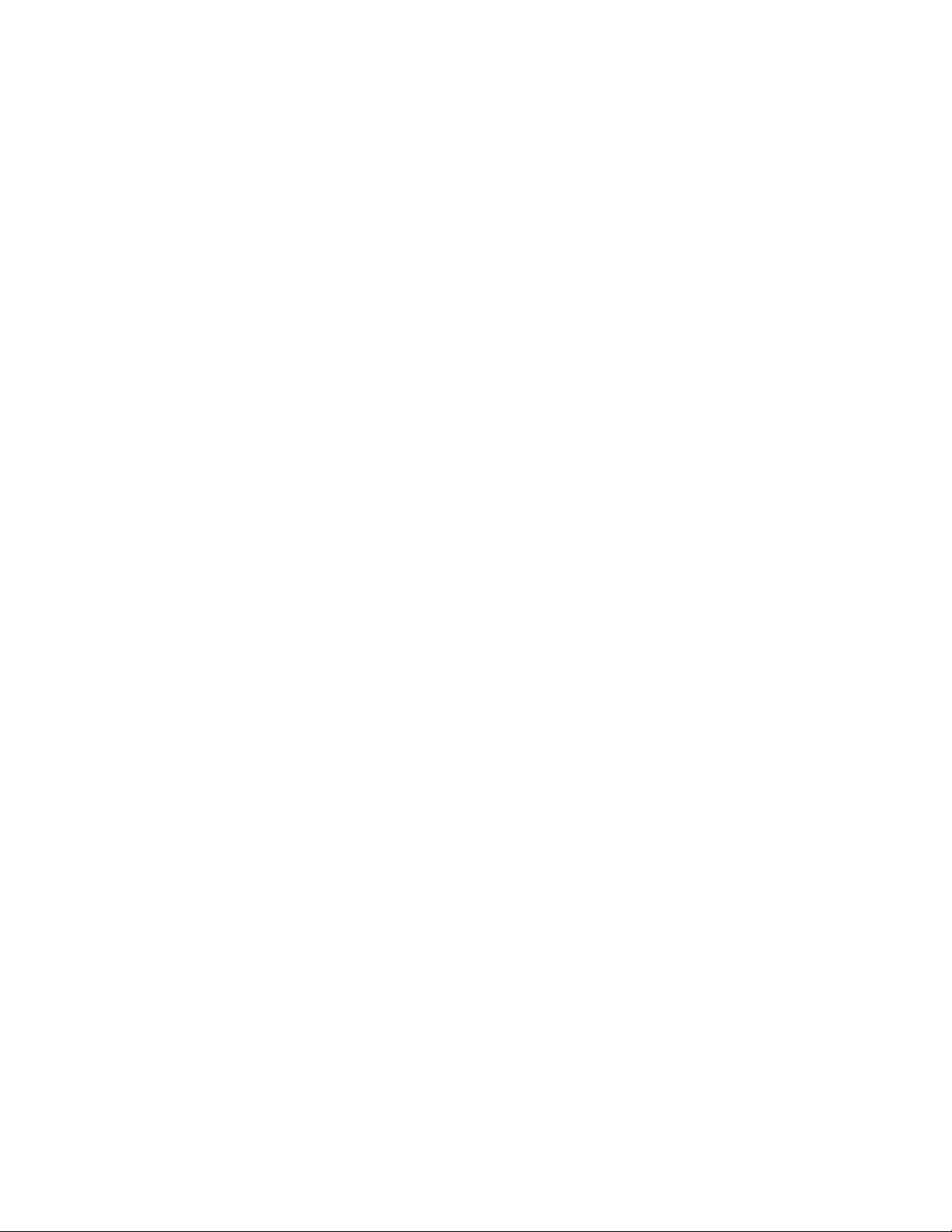
Pas 12: Altres fonts d’informació . . . . . . . . . . . . . . . . . . . . . . . . . . . . . . . . . . . . . . . . 39
Consulteu i utilitzeu el CD de publicacions . . . . . . . . . . . . . . . . . . . . . . . . . . . . . . . 39
Contingut
6
Page 7
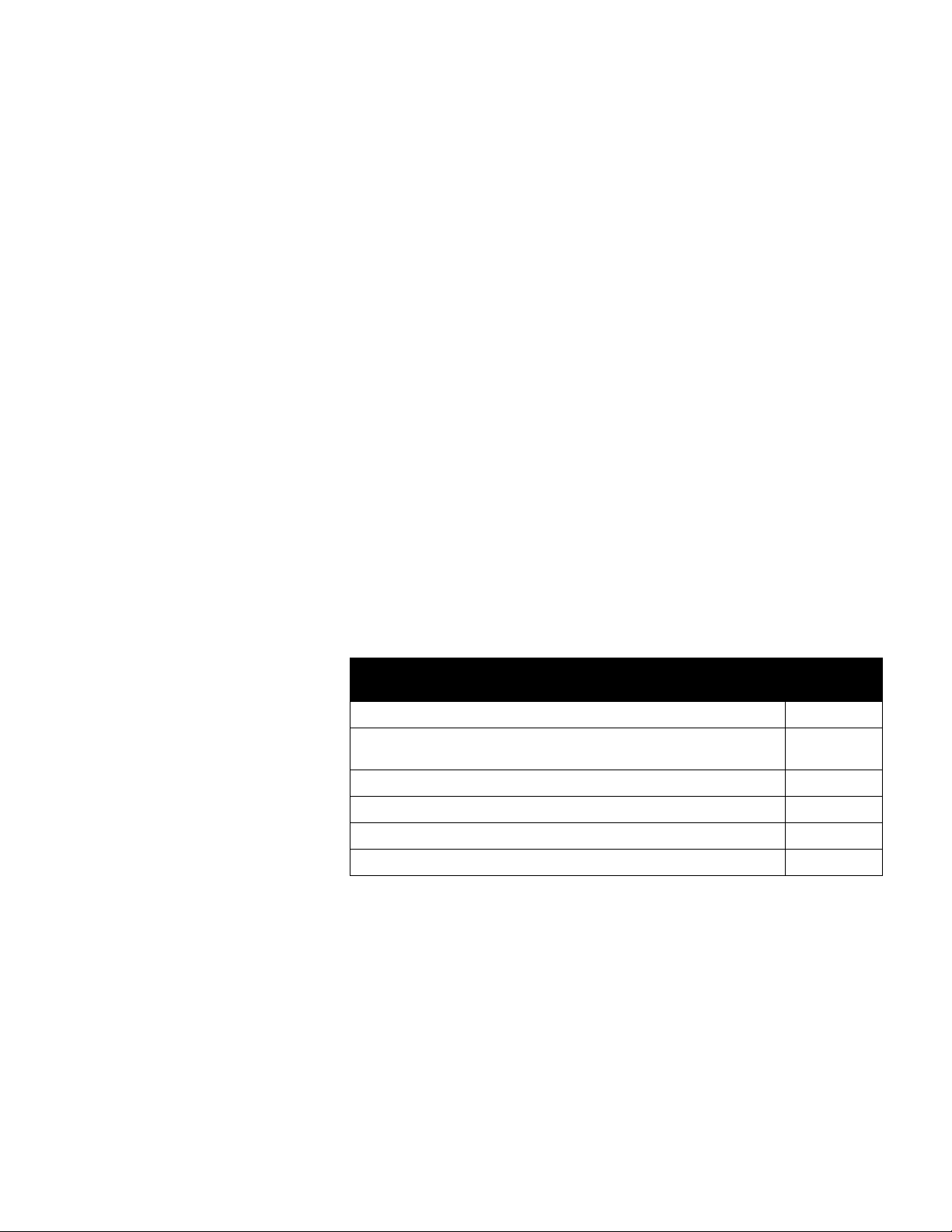
Pas 1: Trieu la vostra configuració (impressora local o de
xarxa)
Impressora local Una impressora local es connecta a l’ordinador utilitzant un cable USB o paral·lel. La
impressora local ha d'ésser utilitzada amb l'ordinador al que s'ha connectat. Si voleu
connectar una impressora local, haureu d'instal·lar el controlador de la impressora al
vostre ordinador abans de configurar-la.
Seguiu amb el Pas 2: “Instal·leu controladors per a la impressió local” a la pàgina 7.
Impressora en xarxa Una impressora en xarxa és una impressora connectada a una xarxa mitjançant un
cable de xarxa (p. ex. Ethernet) o utilitzant un servidor. Si voleu connectar una
impressora de xarxa, en primer lloc haureu de configurar la impressora en la xarxa i
després instal·lar el controlador de la impressora.
Seguiu amb el Pas 3: “Desembaleu la impressora” a la pàgina 9.
Pas 2: Instal·leu controladors per a la impressió local
Un controlador d’impressora és un software que permet la comunicació de l’ordinador
i la impressora.
El procediment per instal·lar controladors depèn del sistema operatiu que utilitzeu.
Utilitzeu la taula següent per tal de trobar les instruccions d'instal·lació de controladors
per al sistema operatiu que utilitzeu. Si us cal més informació, consulteu la
documentació inclosa amb l'ordinador i el programari.
Passeu a la
Sistema operatiu
Windows
Windows Server 2003, Windows 2000, Windows XP,
Windows 98 SE, Windows Me, Windows NT 4.x
Windows 95 i Windows 98 (primera edició) 8
Impressió en sèrie 8
Macintosh 8
UNIX/Linux 9
pàgina...
7
Windows Alguns sistemes operatius del Windows ja inclouen un controlador d'impressora
compatible amb aquesta impressora. Probablement la instal·lació serà automàtica a
versions posteriors del Windows. Alguns controladors del sistema funcionen bé per a
impressions senzilles, però inclouen menys funcionalitats que el nostre controlador
personalitzat millorat.
Nota: La instal·lació d’un controlador
personalitzat no substitueix el
controlador del sistema. Es crea un
objecte impressora separat que apareix
a la carpeta Impressores.
Utilitzeu el CD de controladors inclòs amb la impressora per instal·lar el controlador
d'impressora personalitzat i obtenir tots els trets i funcions millorades de la impressora.
Podeu descarregar paquets de programari de la pàgina web de Lexmark a
www.lexmark.com.
Trieu la vostra configuració (impressora local o de xarxa)
7
Page 8
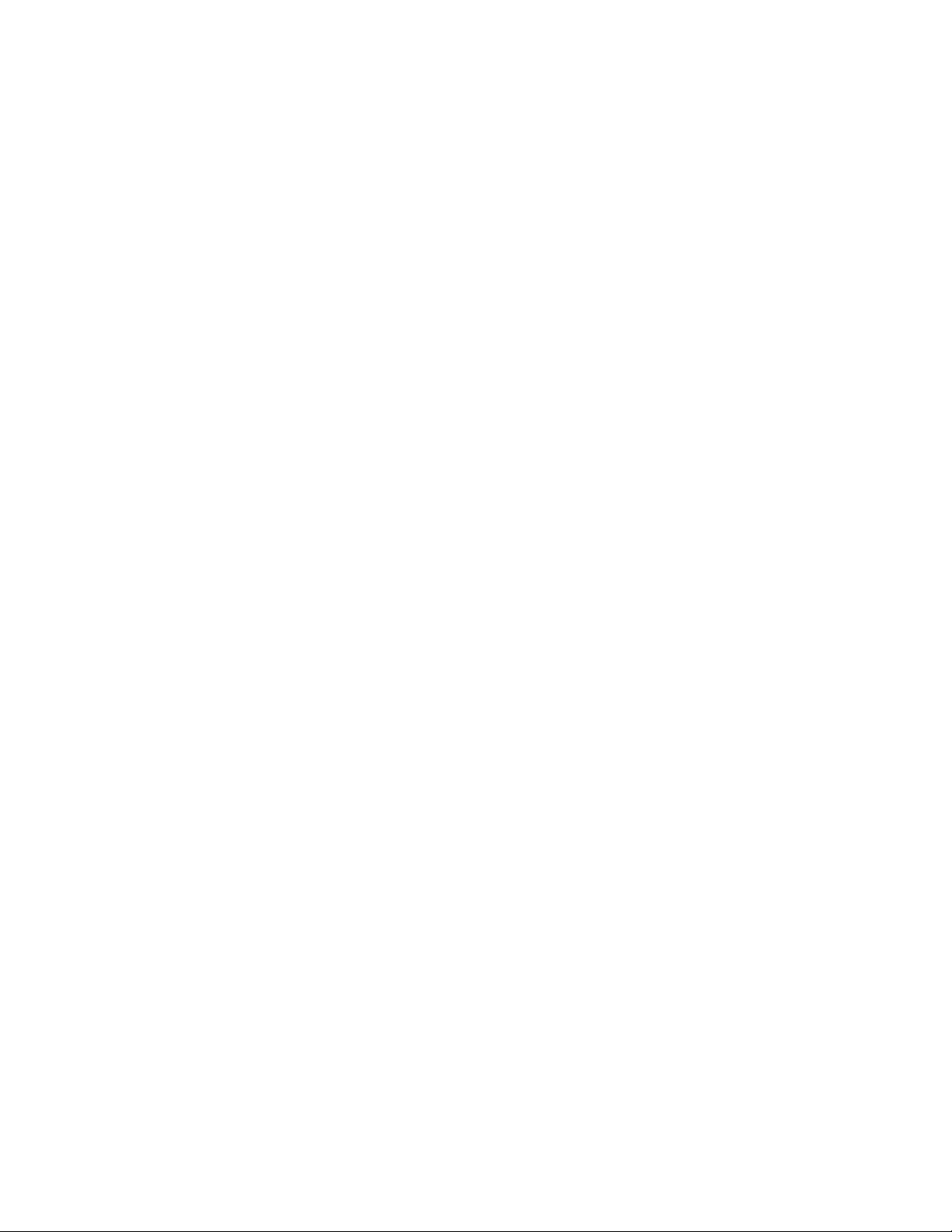
Utilització del Windows Server
2003, el Windows 2000, el
Windows XP, el Windows 98 SE,
el Windows Me i el Windows NT
Nota: El sistema operatiu Windows NT
no admet USB.
Nota: Alguns sistemes operatius del
Windows demanen accés
d'administrador per instal·lar
controladors d’impressora a l’ordinador.
1 Introduïu el CD de controladors.
Si el CD no s’executa automàticament, feu clic a Inicia
seguidament, escriviu D:\Setup.exe en el quadre de diàleg Executa.
Æ Executa i,
2 Feu clic a Install Software [Instal·la el programari].
3 Feu clic a Printer and Software [Impressora i programari].
4 Feu clic a Agree [Accepto] si accepteu el contracte de llicència.
5 Seleccioneu Suggested [Suggerit] i, seguidament, feu clic a Next [Següent].
Suggerit és l'opció d'instal·lació per defecte per a la instal·lació d'una impressora
local i una impressora de xarxa. Si voleu instal·lar utilitats, canviar paràmetres o
personalitzar els controladors del dispositiu, seleccioneu Custom
[Personalitzat] i seguiu les instruccions de la pantalla.
6 Seleccioneu Local Attached [Impressora local] i, seguidament, feu clic a
Finish [Finalitza].
Potser passi una estona abans no es carreguin els controladors.
7 Tanqueu el CD de controladors.
8 Passeu a “Desembaleu la impressora” a la pàgina 9.
Utilització del Windows 95 i el
Windows 98 (primera edició)
Consulteu la Guia de l'usuari del CD de publicacions on hi trobareu informació per
instal·lar els controladors del Windows 95 i el Windows 98 (primera edició).
Impressió en sèrie Per obtenir informació sobre la impressió en sèrie, consulteu la Guia de l'usuari del CD
de publicacions.
Macintosh Consulteu la Guia de l'usuari del CD de publicacions per obtenir informació sobre la
instal·lació dels controladors per al Macintosh i per crear una icona d'impressora
d'escriptori per al Macintosh 8.6÷9.x.
Creeu una cua en el centre
d’impressió (Macintosh OS X)
Nota: Un fitxer PPD proporciona
informació detallada sobre les capacitats
d’una impressora per a l’ordinador
Macintosh.
1 Instal·leu un fitxer PPD (descripció de la impressora PostScript) a l’ordinador.
a Introduïu el CD de controladors.
b Feu doble clic al paquet d'instal·lació de la vostra impressora.
c Feu clic a Continue [Continua] a la pantalla Welcome [Benvinguts] i torneu
a fer-ho quan hagueu llegit el fitxer Readme [Llegiu-me].
d Feu clic a Continue [Continua] després de repassar el contracte de
llicència i, seguidament, feu clic a D'acord per acceptar les condicions del
contracte.
e Seleccioneu un destí i, seguidament, feu clic a Continue [Continua].
f Introduïu la vostra contrasenya i, seguidament, feu clic a OK [D’acord].
g A la pantalla Easy Install [Instal·lació senzilla], feu clic a Install [Instal·la].
Tot el programari necessari s’instal·la a l’ordinador.
h Feu clic a Close [Tanca] quan hagi finalitzat la instal·lació.
2 Obriu Finder, feu clic a Applications [Aplicacions] i, seguidament, a Utilities
[Utilitats].
3 Feu doble clic a Print Center [Centre d'impressió] o a Printer Setup Utility
[Utilitat de configuració de la impressora].
Instal·leu controladors per a la impressió local
8
Page 9
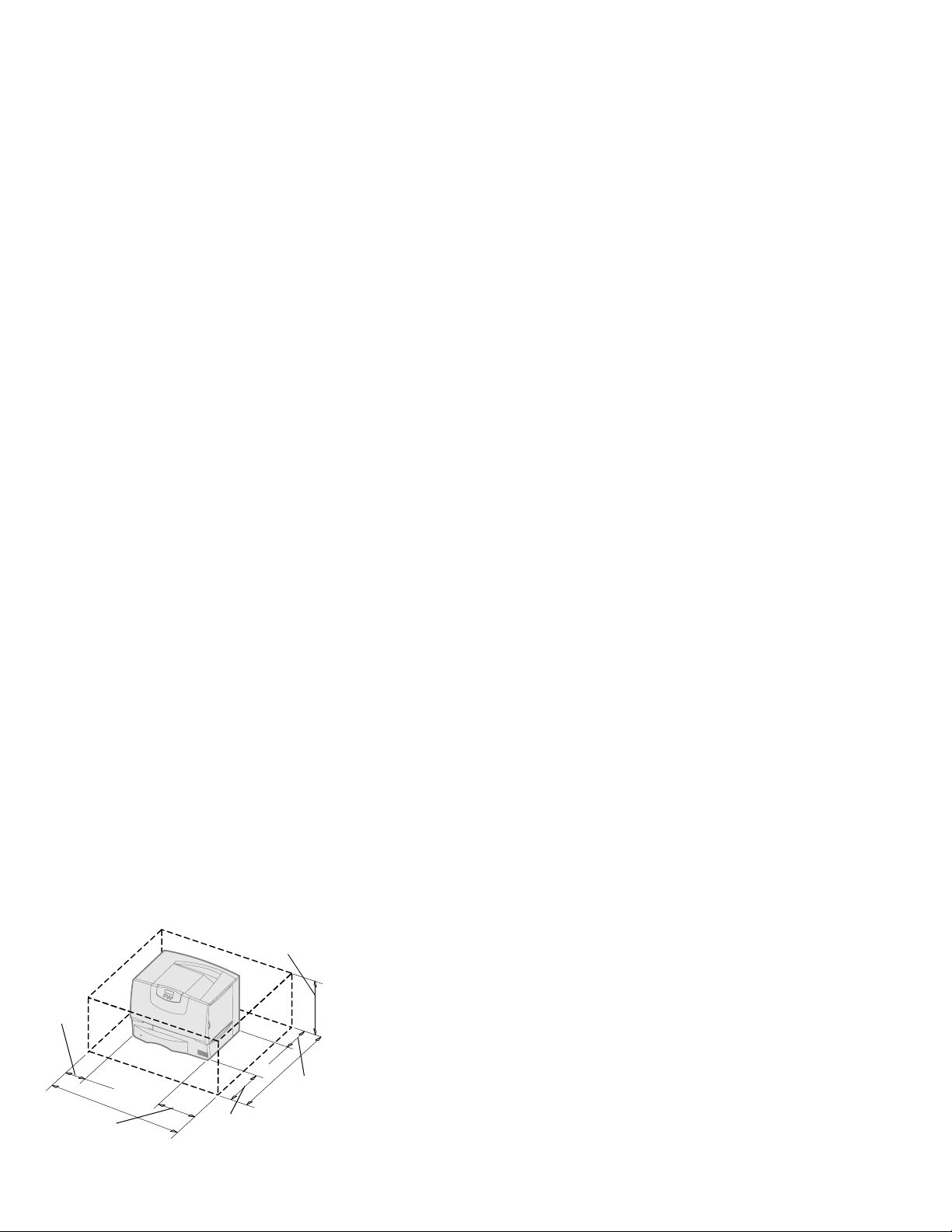
Nota: També trobareu un PPD per a la
vostra impressora en un paquet de
programari que podeu descarregar de la
pàgina web de Lexmark a
www.lexmark.com.
4 Seguiu les instruccions adequades:
Si la vostra impressora connectada per USB apareix al llistat d’impressores,
podeu sortir del centre d’impressió o de la utilitat de configuració de la
impressora. S’ha creat una cua per a la vostra impressora.
Si la vostra impressora connectada per USB no consta al llistat d’impressores ,
comproveu que el cable USB està ben connectat i que la impressora es troba
encesa. Si la vostra impressora apareix al llistat d’impressores, podeu sortir del
centre d’impressió o de la utilitat de configuració de la impressora.
5 Quan hagueu instal·lat els controladors al vostre ordinador, podreu passar a
configurar la impressora. Passeu a “Desembaleu la impressora” a la pàgina 9.
UNIX/Linux La impressió local s’admet a moltes plataformes UNIX i Linux, com Sun Solaris i Red
Hat.
Els paquets de Sun Solaris i Linux es troben disponibles al CD de controladors i al lloc
web de Lexmark: www.lexmark.com. La Guia de l'usuari de cada paquet inclou
instruccions detallades per instal·lar i utilitzar les impressores Lexmark als entorns
UNIX i Linux.
Tots els paquets de controladors d’impressora admeten la impressió local mitjançant
una connexió paral·lela. El paquet de controladors per al Sun Solaris admet connexions
USB per a aplicacions Sun Ray i estacions de treball Sun.
Visiteu la pàgina web de Lexmark a www.lexmark.com on hi trobareu un llistat complet
de plataformes UNIX i Linux admeses.
Quan hagueu instal·lat els controladors al vostre ordinador, podreu passar a configurar
la impressora. Passeu a “Desembaleu la impressora” a la pàgina 9.
Pas 3: Desembaleu la impressora
Instal·leu una impressora polivalent
Nota: Trobareu més informació a la
pàgina web de Lexmark:
www.lexmark.com/
multifunctionprinters.
Desembaleu-la
PRECAUCIÓ: La impressora pesa
47,7 kg. i calen un mínim de dues
persones per aixecar-la amb seguretat.
160 cm
38 cm
Si heu comprat una impressora polivalent (MFP) que escaneja, copia i envia per fax,
consulteu la documentació inclosa amb el dispositiu per comprovar si abans s’ha
d’instal·lar mobiliari o cap altre maquinari.
1 Trieu un lloc per a la impressora:
• Deixeu espai suficient per obrir les safates, cobertes i portes de la
impressora, accedir a les opcions i garantir una ventilació adequada.
• Busqueu l’entorn correcte:
– una superfície ferma i anivellada
– que no es trobi a prop de corrents directes d’aire condicionat,
calefaccions o ventiladors
– que no estigui sotmesa a temperatures, llum solar o humitats extremes
o fluctuants
– neta, seca i sense pols
61 cm
30 cm
51 cm
Desembaleu la impressora
9
Page 10
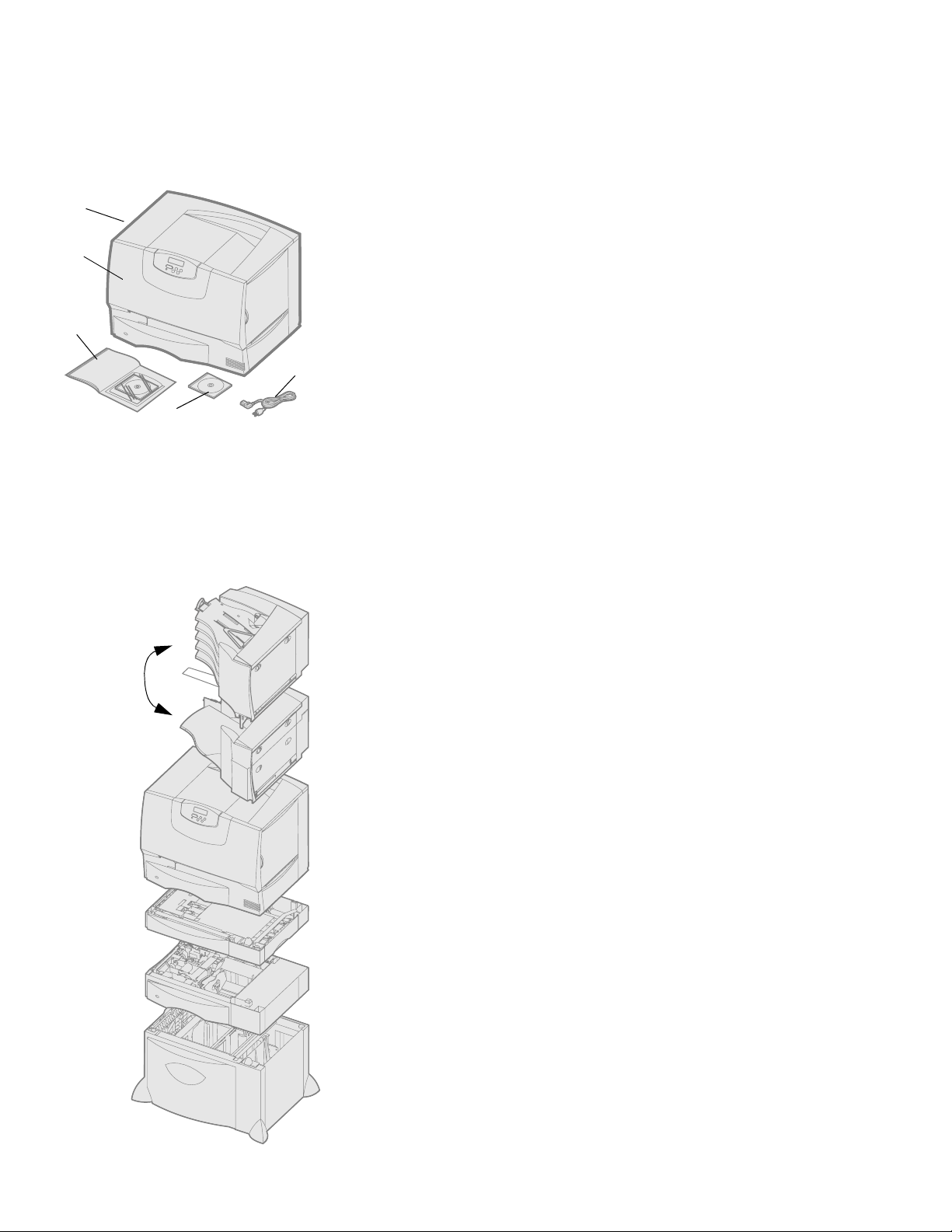
Nota: Deixeu la impressora a la caixa
fins que esteu preparats per instal·lar-la,
busqueu algú que us ajudi a aixecar-la
per les nanses (consulteu “Col·loqueu la
impressora” a la pàgina 13).
1
2
3
5
2 Traieu tots els elements de la caixa, excepte la impressora.
Comproveu que teniu els següents elements:
(1) Impressora amb una safata per a 500 fulls
(2) Quatre cartutxos d’impressió (instal·lats prèviament)
(3) Guia d'instal·lació amb un CD de publicacions
(4) CD de controladors
(5) Cable elèctric
Si us falta cap element o en trobeu algun fet malbé, consulteu la Guia de l'usuari del
CD de publicacions on trobareu informació sobre com podeu posar-vos en contacte
amb el servei d’assistència al client de Lexmark.
Deseu la caixa i els materials d’embalatge per si un cas us cal tornar a embalar la
impressora.
4
Pas 4: Configureu la impressora i les opcions de
tractament del paper
Models d'impressora
Instal·leu una
bústia de
correu
amb 5 safates
(consulteu
pàgina 15)
o
Ampliació
de sortida
(consulteu
pàgina 14)
Impressora
(consulteu
pàgina 13)
Unitat dúplex
(consulteu
pàgina 13)
Alimentador
per a
500 fulls
(consulteu
pàgina 12)
La vostra impressora està disponible en quatre models:
• Lexmark C760, C762—model bàsic
– resolució de 1200 punts per polzada (ppp)
– 128 MB de memòria estàndard
– una safata per a 500 fulls
– connectors USB i paral·lel
• Lexmark C760n, C762n—model per a xarxa
– 128 MB de memòria estàndard
– servidor d’impressió Ethernet 100BaseTx=100BaseTX instal·lat
– connectors USB i paral·lel
• Lexmark C760dn, C762dn—model per a xarxa, també inclou:
– unitat dúplex
• Lexmark C760dtn, C762dtn—model per a xarxa, també inclou:
– unitat dúplex
– un alimentador addicional per a 500 fulls
– memòria:
• C760dtn = 128MB de memòria estàndard
• C762dtn = 256MB de memòria estàndard
Podeu adquirir opcions diferents per a la vostra impressora. No totes les opcions estan
disponibles per a totes les impressores. Consulteu la pàgina web de Lexmark:
www.lexmark.com on hi trobareu més informació.
Alimentador
per a
2000 fulls
(consulteu
pàgina 11)
Si heu comprat una impressora polivalent (MFP) que escaneja, copia i envia per fax,
consulteu la documentació inclosa amb el dispositiu per comprovar si abans s’ha
d’instal·lar mobiliari o cap altre maquinari. Trobareu més informació a la pàgina web de
Lexmark: www.lexmark.com/multifunctionprinters.
Configureu la impressora i les opcions de tractament del paper
10
Page 11
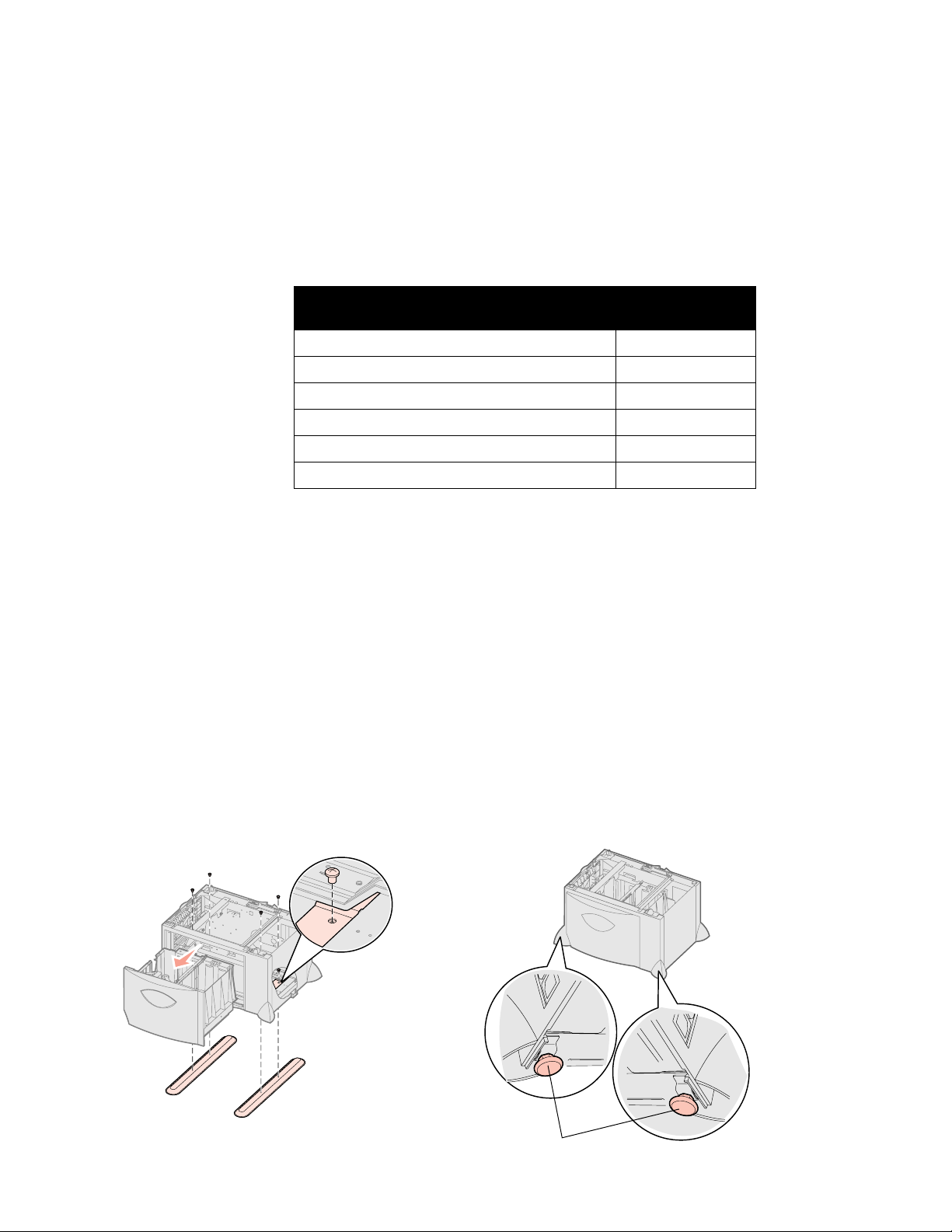
Si heu comprat un organitzador per a la impressora, consulteu la documentació inclosa
amb l’organitzador per obtenir més informació sobre com instal·lar-lo amb la
impressora.
Configuració de la impressora
Nota: Comproveu que configureu els
diferents elements en l’ordre especificat
a la taula.
Tema
Instal·leu un alimentador per a 2000 fulls 11
Instal·leu un alimentador per a 500 fulls 12
Instal·leu la unitat dúplex 13
Col·loqueu la impressora 13
Instal·leu una ampliació de sortida 14
Instal·leu una bústia de correu amb 5 safates 15
Instal·leu un alimentador per a 2000 fulls
Advertència: Si teniu una unitat
dúplex opcional i un alimentador per a
2000 fulls, heu d’instal·lar un alimentador
per a 500 fulls entre la unitat dúplex i
l’alimentador per a 2000 fulls.
Nota: Més tard ja instal·lareu el cable
elèctric de l’alimentador per a 2000 fulls.
Si només heu comprat el model bàsic sense opcions, seguiu les instruccions de
“Col·loqueu la impressora” a la pàgina 13.
Utilitzeu la taula següent per localitzar les instruccions que us calen per configurar la
impressora i les opcions de tractament del paper que heu comprat.
Passeu a la
pàgina...
La vostra impressora admet un alimentador opcional per a 2000 fulls.
1 Desembaleu l’alimentador per a 2000 fulls i traieu el material d’embalatge.
2 Col·loqueu l’alimentador al lloc triat per a la impressora.
3 Si voleu instal·lar un alimentador per a 500 fulls a sobre de l’alimentador per a
2000 fulls, col·loqueu les barres estabilitzadores:
a Col·loqueu les dues barres estabilitzadores a terra amb el cantó més estret
cap amunt.
b Feu baixar l’alimentador per a 2000 fulls cap a les barres, assegurant-vos
d’alinear els orificis de l’alimentador amb els de les barres.
c Cargoleu les barres i fixeu-les amb quatre cargols (dos per cada barra).
4 Si cal, ajusteu els quatre peus d’anivellament de sota de l’alimentador.
5 Seguiu amb “Instal·leu un alimentador per a 500 fulls” a la pàgina 12 o
“Col·loqueu la impressora” a la pàgina 13.
Configureu la impressora i les opcions de tractament del paper
11
Page 12
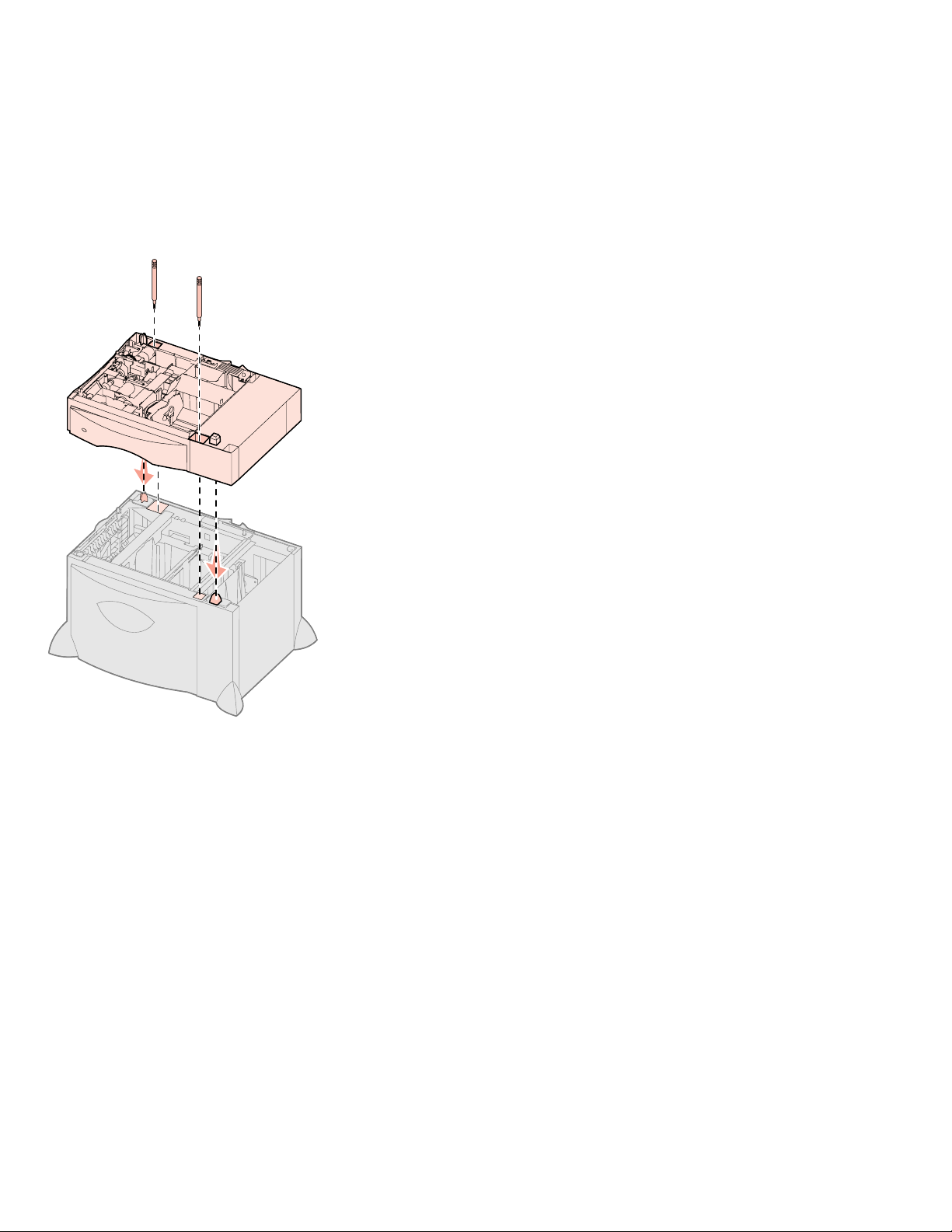
Instal·leu un alimentador per a 500 fulls
Advertència: Si teniu una unitat
dúplex opcional i un alimentador per a
2000 fulls, heu d’instal·lar un alimentador
per a 500 fulls entre la unitat dúplex i
l’alimentador per a 2000 fulls.
La vostra impressora admet fins a tres alimentadors per a 500 fulls addicionals. Malgrat
tot, si heu instal·lat un alimentador per a 2000 fulls, només podreu afegir un altre
alimentador addicional per a 500 fulls.
1 Desembaleu l’alimentador per a 500 fulls i traieu el material d’embalatge.
2 Col·loqueu l’alimentador al lloc triat per a la impressora o instal·leu-lo a sobre
d'un altre alimentador:
a Alineeu els orificis de l’alimentador per a 500 fulls amb les barres de posició
de l’alimentador inferior.
b Feu baixar l’alimentador per a 500 fulls i col·loqueu-lo al seu lloc. Comproveu
que ha quedat ben fixat sobre l’altre alimentador.
3 Si voleu instal·lar un alimentador per a 500 fulls a sobre de l’alimentador per a
2000 fulls, assegureu-los amb els cargols estabilitzadors:
a Introduïu els cargols pels orificis al costat de les barres de posició a
l’alimentador per a 500 fulls.
b Colleu els cargols amb la mà.
Tot i que els hagueu introduït del tot, els cargols deixen un cert espai entre
els alimentadors.
4 Instal·leu un altre alimentador per a 500 fulls o seguiu amb “Instal·leu la unitat
dúplex” a la pàgina 13 o “Col·loqueu la impressora” a la pàgina 13.
Configureu la impressora i les opcions de tractament del paper
12
Page 13
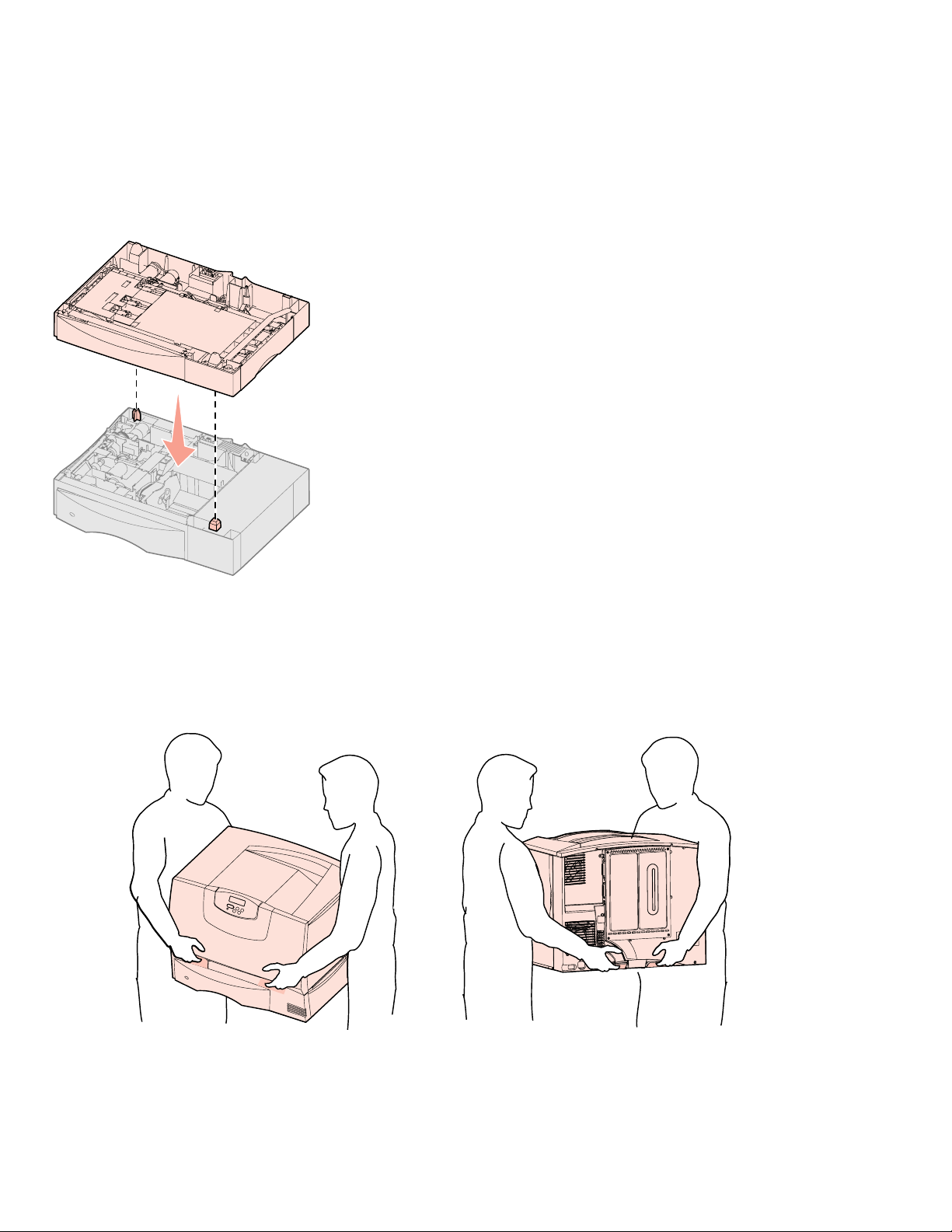
Instal·leu la unitat dúplex La vostra impressora admet una unitat dúplex opcional que us permet imprimir a les
dues cares d’un full de paper.
Advertència: Si teniu una unitat
dúplex opcional i un alimentador per a
2000 fulls, heu d’instal·lar un alimentador
per a 500 fulls entre la unitat dúplex i
l’alimentador per a 2000 fulls.
1 Desembaleu la unitat dúplex i traieu el material d’embalatge.
2 Col·loqueu la unitat dúplex al lloc triat per a la impressora o instal·leu-la a sobre
d'un alimentador per a 500 fulls:
a Alineeu les barres de posició de l’alimentador amb els orificis de la unitat
dúplex.
b Feu baixar la unitat dúplex i col·loqueu-la al seu lloc. Comproveu que ha
quedat ben fixada sobre l’altre alimentador.
3 Seguiu amb “Col·loqueu la impressora” a la pàgina 13.
Col·loqueu la impressora Si ja heu triat la ubicació de la impressora i instal·lat els alimentadors o la unitat dúplex
opcionals, podeu col·locar la impressora al seu lloc.
PRECAUCIÓ: La impressora pesa
47,7 kg. i calen un mínim de dues
persones per aixecar-la amb seguretat.
1 Busqueu algú que us ajudi a aixecar la impressora i treure-la de la caixa.
Utilitzeu les nanses de la part del davant i del darrere de la impressora.
Configureu la impressora i les opcions de tractament del paper
13
Page 14

2 Busqueu algú que us ajudi a col·locar la impressora al lloc que heu triat.
Si us disposeu a instal·lar la impressora a sobre d’un alimentador opcional o una
unitat dúplex, alineeu les barres de posició de l’opció amb els orificis de la
impressora. Comproveu que la impressora ha quedat ben fixada sobre l’opció.
3 Traieu qualsevol tipus de cinta adhesiva o material d’embalatge de la part
exterior de la impressora.
4 Si heu comprat una ampliació de sortida o una bústia de correu, seguiu amb
aquest capítol.
Si no, passeu al Pas 5: “Instal·leu els subministraments d'impressió” a la
pàgina 16.
Instal·leu una ampliació de sortida
Nota: Quan desembaleu l’ampliació de
sortida, instal·leu-la immediatament. Si
no ho feu, els cantells de les abraçadores
de muntatge podrien fer malbé la taula o
els teixits.
Advertència: La safata de l’ampliació
de sortida s'ha dissenyat per suportar
només el pes del material d'impressió.
No la utilitzeu com a prestatge, un pes
excessiu pot fer que es separi de
l’ampliació de sortida.
La vostra impressora admet una ampliació de sortida opcional que us permet apilar fins
a 650 fulls a una safata.
1 Desembaleu l'ampliació de sortida i traieu el material d’embalatge.
2 Traieu la coberta superior de la impressora.
3 Alineeu les abraçadores de muntatge de la part de sota de l’ampliació de sortida
amb les ranures que trobareu a la part superior de la impressora.
4 Feu baixar l'ampliació de sortida i col·loqueu-la al seu lloc.
Configureu la impressora i les opcions de tractament del paper
14
Page 15

5 Fixeu la coberta superior de la impressora a l’ampliació de sortida.
6 Fixeu la barra petjapapers de l’ampliació de sortida a la coberta superior.
7 Passeu al Pas 5: “Instal·leu els subministraments d'impressió” a la pàgina 16.
Instal·leu una bústia de correu amb 5 safates
Nota: Quan desembaleu la bústia de
correu, instal·leu-la immediatament. Si
no ho feu, els cantells de les abraçadores
de muntatge podrien fer malbé la taula o
els teixits.
Advertència: La bústia de correu
s'ha dissenyat per suportar només el pes
del material d'impressió. No la utilitzeu
com a prestatge, un pes excessiu pot ferla malbé.
La vostra impressora admet una bústia de correu amb 5 safates que us permet
classificar i apilar fins a 500 fulls.
1 Desembaleu la bústia de correu i traieu el material d’embalatge.
2 Traieu la coberta superior de la impressora.
3 Alineeu les abraçadores de muntatge de la part de sota de la bústia de correu
amb les ranures que trobareu a la part superior de la impressora.
4 Feu baixar la bústia de correu i col·loqueu-la al seu lloc.
Configureu la impressora i les opcions de tractament del paper
15
Page 16

5 Fixeu la coberta superior de la impressora a la bústia de correu.
6 Fixeu la barra petjapapers de la bústia de correu a la coberta superior.
Pas 5: Instal·leu els subministraments d'impressió
Advertència: Assegureu-vos de
treure tot el material d’embalatge o es
podria espatllar la impressora.
Instal·leu els cartutxos d'impressió
Aquest pas descriu com preparar els cartutxos d'impressió i treure els materials
d'embalatge que hi ha dins la impressora.
1 Obriu la coberta frontal de la impressora.
2 Traieu el material d’embalatge que hi ha a sobre dels cartutxos.
Instal·leu els subministraments d'impressió
16
Page 17

3 Traieu els cartutxos d'impressió. Per a cada cartutx:
a Estireu-lo lleugerament per la nansa.
b Estireu i traieu el cartutx i utilitzeu l’agafador per treure’l de les guies.
c Col·loqueu el cartutx dret sobre una superfície sòlida, plana i neta.
b
a
c
Advertència: No toqueu la cinta de la
unitat de transferència d’imatges amb els
dits.
2
1
b
4 Traieu el material d’embalatge de la cinta de la unitat de transferència d’imatges:
a Agafeu el destesador situat al costat dret de l'interior de la màquina.
b Aixequeu el destesador i el full adjunt amb compte però amb força i traieu-
los de la impressora.
Destesador
1
5 Torneu a instal·lar els cartutxos d'impressió. Per a cada cartutx:
a Gireu el cartutx de forma que l’agafador quedi a la part de sota.
b Traieu el material d’embalatge vermell de plàstic del tambor fotoconductor.
Llenceu els materials d’embalatge.
a
Instal·leu els subministraments d'impressió
17
Page 18

Advertència: Si no traieu tot el
material d’embalatge dels cartutxos
d’impressió, podeu fer malbé la
impressora.
Advertència: No toqueu el tambor
fotoconductor de la part inferior del
cartutx d’impressió.
c
d
c Gireu el cartutx de forma que l’agafador quedi a la part de sobre.
d Feu girar el cartutx en totes direccions per distribuir el tòner.
e Sosteniu el cartutx d’impressió per l’agafador i deixeu descansar els graons
del cartutx tal com es veu a la figura.
Assegureu-vos que feu coincidir el color del cartutx amb l’etiqueta de color
de la impressora.
e
Advertència: Si la coberta frontal no
es tanca del tot, torneu a obrir-la i
premeu amb força els cartutxos per
assegurar-vos que estan ben col·locats.
f Feu lliscar el cartutx fins al màxim.
El cartutx baixa i es col·loca al seu lloc.
6 Tanqueu la coberta frontal.
Instal·leu els subministraments d'impressió
18
Page 19

Col·loqueu la plantilla del
t 3
Retu
Stop 6
quadre de comandament
1 Menu 2 Select 3 Return 4
Go 5 Stop 6
Què faig ara?
Tas ca
Si l’anglès no és el vostre idioma, recordeu que la impressora inclou una plantilla
adhesiva per al quadre de comandament, col·loqueu la plantilla apropiada amb els
noms dels botons traduïts:
1 Busqueu la plantilla inclosa amb la impressora.
2 Desenganxeu el paper protector del darrere de la plantilla.
3 Alineeu els orificis de la plantilla amb els botons del quadre de comandament i
enganxeu-la al lloc adequat.
4 Desenganxeu el paper protector del davant de la plantilla.
A la Guia de l'usuari del CD de publicacions hi trobareu instruccions per a modificar
l’idioma del text visualitzat al quadre de comandament.
Passeu a la
pàgina...
Instal·leu targetes d’opció, de memòria i de
microprogramari
Carregueu paper 26
19
Pas 6: Instal·leu targetes d’opció, de memòria i de
microprogramari
Si no teniu cap targeta d’opció, de memòria o de microprogramari, salteu-vos aquest
pas i aneu al Pas 7: “Carregueu paper” a la pàgina 26.
Podeu personalitzar la capacitat de la memòria i la connectivitat de la vostra impressora
afegint-hi targetes opcionals.
Advertència: Si instal·leu targetes
d’opció o de memòria després de la
instal·lació inicial de la impressora,
apagueu la impressora i desendolleu el
cable elèctric abans de seguir.
Nota: Necessiteu un tornavís petit
d’estrella per extreure la coberta d’accés
al tauler del sistema i per instal·lar
algunes targetes.
Les instruccions d’aquest apartat us ajudaran a instal·lar qualsevol dels següents
elements:
• Targetes de memòria
– memòria de la impressora
• Targetes de microprogramari
– funcionalitat addicional
– prestacions per a Internet
– memòria flash
• Targetes d’opció
– disc dur amb targeta adaptadora
– servidors interns d’impressió MarkNet™ (també anomenats adaptadors
interns de xarxa o INA)
– targeta d’interfície sèrie
– targeta d'interfície paral·lela 1284-B
Instal·leu targetes d’opció, de memòria i de microprogramari
19
Page 20

Traieu la coberta d’accés al tauler del sistema
1 Localitzeu la coberta d’accés del darrere de la impressora.
2 Traieu els quatre cargols de la coberta d’accés (dos a la part superior i dos a la
part inferior).
3 Traieu la coberta d'accés.
4 Utilitzeu la figura per localitzar el connector per a la targeta que voleu instal·lar.
Connector
de la targeta
d’opció
Connector de
la targeta de
memòria
Connectors de
les targetes de
memòria flash i
microprogramari
Connector del
disc dur
5 Utilitzeu la taula següent per trobar les instruccions apropiades.
Per instal·lar... Passeu a la pàgina...
Targeta de memòria 21
Targeta de microprogramari 22
Disc dur 23
Targeta d’opció 24
Instal·leu targetes d’opció, de memòria i de microprogramari
20
Page 21

Instal·leu una targeta de memòria
Seguiu les instruccions d’aquest apartat per instal·lar una targeta de memòria. Les
targetes de memòria han de tenir connectors de 168 clavilles.
Nota: Algunes opcions de memòria
ofertes per a altres impressores Lexmark
no poden utilitzar-se amb la vostra
impressora. Consulteu la Guia de l'usuari
del CD de publicacions on hi trobareu les
especificacions de la memòria.
Advertència: Les targetes de
memòria es fan malbé fàcilment amb
l'electricitat estàtica. Toqueu quelcom
metàl·lic de la impressora abans de
tocar-ne una.
Osca
Punts de connexió
Pestell
1 Traieu la coberta d’accés al tauler del sistema (consulteu la pàgina 20).
2 Desembaleu la targeta de memòria.
No toqueu els punts de connexió del marge de la targeta. Deseu l’embalatge.
3 Obriu del tot els pestells de cada extrem del connector de memòria.
4 Alineeu les osques de la part inferior de la targeta amb les del connector.
5 Inseriu la targeta totalment dins el connector fins que sentiu com els pestells
dels extrems del connector es col·loquen al seu lloc.
Cal una mica de força per fixar correctament la targeta.
6 Comproveu que cada pestell s’ajusta a l’osca de l’extrem de la targeta.
Què faig ara?
Tas ca
Instal·leu una targeta de microprogramari 22
Instal·leu un disc dur 23
Instal·leu una targeta d’opció 24
Torneu a col·locar la coberta d’accés al tauler del
sistema
Passeu a la
pàgina...
25
Instal·leu targetes d’opció, de memòria i de microprogramari
21
Page 22

Instal·leu una targeta de microprogramari
Seguiu les instruccions d’aquest apartat per instal·lar una targeta de microprogramari
o una targeta de memòria flash.
Nota: Algunes opcions de memòria
flash ofertes per a altres impressores
Lexmark no poden utilitzar-se amb la
vostra impressora.
Advertència: Les targetes de
microprogramari i de memòria flash es
fan malbé fàcilment amb l'electricitat
estàtica. Toqueu quelcom metàl·lic de la
impressora abans de tocar una targeta.
Només s’admet una targeta de cada tipus.
1 Traieu la coberta d’accés al tauler del sistema (consulteu la pàgina 20).
2 Desembaleu la targeta.
No toqueu les clavilles metàl·liques de la part inferior de la targeta. Deseu
l’embalatge.
3 Mentre sosteniu la targeta pels extrems, alineeu les clavilles de la targeta amb
els orificis del tauler del sistema.
4 Premeu la targeta i col·loqueu-la al seu lloc.
Tota la longitud del connector de la targeta ha d'estar en contacte amb el tauler
del sistema.
Aneu en compte de no fer malbé els connectors de la targeta.
Clavilles
Què faig ara?
Tas ca
Instal·leu un disc dur 23
Instal·leu una targeta d’opció 24
Torneu a col·locar la coberta d’accés al tauler del
sistema
Passeu a la
pàgina...
25
Instal·leu targetes d’opció, de memòria i de microprogramari
22
Page 23

Instal·leu un disc dur Seguiu les instruccions d’aquest apartat per instal·lar un disc dur opcional.
Necessitareu un tornavís petit d’estrella per instal·lar el disc dur a la placa de muntatge.
Advertència: Els discos durs es fan
malbé fàcilment amb l'electricitat
estàtica. Toqueu quelcom metàl·lic de la
impressora abans de tocar un disc.
Si heu instal·lat una targeta d’opció, potser haureu de treure-la abans d’instal·lar el disc
dur.
1 Traieu la coberta d’accés al tauler del sistema (consulteu la pàgina 20).
2 Traieu la placa de muntatge, el disc dur, el cable de cinta i els cargols d’unió de
l’embalatge.
3 Alineeu el connector del cable de cinta amb les clavilles del connector al
disc dur.
4 Connecteu el cable de cinta al disc dur.
5 Alineeu els orificis dels cargols de la placa de muntatge amb els orificis del disc
dur.
6 Fixeu la placa de muntatge al disc dur amb els cargols.
Disc dur
Cable de cinta
Placa de muntatge
7 Premeu el connector del cable de cinta dins el connector del tauler del sistema.
8 Tombeu el disc dur i premeu els tres blocs de la placa de muntatge dins els
orificis del tauler del sistema. Sentireu com el disc dur es col·loca al seu lloc.
Què faig ara?
Passeu a la
Tas ca
Instal·leu una targeta d’opció 24
Torneu a col·locar la coberta d’accés al tauler del
sistema
Instal·leu targetes d’opció, de memòria i de microprogramari
23
pàgina...
25
Page 24

Instal·leu una targeta d’opció
Targ et a Funció
Servidor d’impressió intern MarkNet Afegeix un port Ethernet o Token-Ring perquè pugueu connectar la impressora a una xarxa.
Targeta d'interfície paral·lela 1284-B Afegeix un port paral·lel.
Targeta d’interfície sèrie Afegeix un port paral·lel.
La vostra impressora inclou una ranura d’ampliació per a targetes que admet diferents
targetes d’opció. A la taula següent es descriu la seva funció.
Nota: Els models per a xarxa inclouen
un servidor d’impressió Ethernet ja
instal·lat.
Advertència: Les targetes d'opció es
fan malbé fàcilment amb l'electricitat
estàtica. Toqueu quelcom metàl·lic de la
impressora abans de tocar una targeta
d'opció.
Necessitareu un tornavís petit d’estrella per instal·lar aquestes opcions.
1 Traieu la coberta d’accés al tauler del sistema (consulteu la pàgina 20).
2 Traieu el cargol de la placa metàl·lica que tapa la ranura del connector,
aixequeu-la i traieu-la.
Deseu el cargol.
3 Desembaleu la targeta d'opció.
Deseu els materials d’embalatge.
4 Alineeu el connector de la targeta d’opció amb el connector del tauler del
sistema.
Els connectors de cable del costat de la targeta d’opció han d’entrar a la ranura
del connector.
5 Feu entrar la targeta d’opció dins del connector de la targeta d’opció.
6 Fixeu la targeta al tauler del sistema amb el cargol.
Connectors
Instal·leu targetes d’opció, de memòria i de microprogramari
24
Page 25

Torneu a col·locar la coberta d’accés al tauler del sistema
Quan hagueu acabat d’instal·lar targetes al tauler del sistema de la impressora, torneu
a col·locar la coberta d’accés al tauler del sistema.
1 Alineeu les ranures de la part superior de la coberta d'accés amb els cargols
que hi ha prop de la part superior de la impressora.
2 Feu lliscar la coberta cap amunt sota el cantell superior de la coberta fins al
màxim i cargoleu els cargols a la part superior de la impressora.
3 Inseriu i colleu els quatre cargols a sota de la coberta.
Si heu instal·lat una targeta de microprogramari a la vostra impressora, consulteu
l’apartat següent on hi trobareu més informació sobre com col·locar l'etiqueta que
indica que s'ha afegit una opció.
Fixeu l’etiqueta S’ha afegit una opció
L’etiqueta S’ha afegit una opció adverteix al personal de servei que s’han instal·lat
opcions addicionals a la impressora.
Per col·locar l'etiqueta:
1 Traieu el paper del darrere de l’etiqueta.
2 Col·loqueu l’etiqueta a la impressora, al costat de l’etiqueta amb el model de la
impressora i el número de sèrie.
Instal·leu targetes d’opció, de memòria i de microprogramari
25
Page 26

Pas 7: Carregueu paper
Nota: Si carregueu material
especialitzat, com ara transparències o
cartolines, consulteu la Guia de l’usuari
al CD de publicacions.
Origen Mides de paper admeses Tipus de paper admesos Capacitat
Safates per a
500 fulls
Safata per a
2000 fulls
Alimentador
polivalent
a
Admesos com a paper seleccionat amb el sensor de la mida de la safata inactiu a les safates apropiades.
b
Si es selecciona, el full pren el format de 215,9 x 355,6 mm, llevat que s’especifiqui el contrari.
c
Carregueu els materials estrets amb l’extrem llarg en la direcció d’alimentació (vertical).
d
Si imprimiu grans quantitats d’etiquetes o altres materials especialitzats setinats, hauríeu de comprar un kit d'actualització del
lubrificador. Per obtenir més informació, poseu-vos en contacte amb el vostre representant de Lexmark.
e
La capacitat varia segons el pes i l’estructura dels materials. Consulteu la Guia de l'usuari on hi trobareu més informació.
f
Les mides poden anar de 98,4 x 62 mm a 176 x 250 mm.
Carta, A4, A5, legal, executiu,
JIS B5, folia, paper oficiala,
universal
Carta, A4, A5, legal, executiu,
JIS B5
Carta, A4, A5, legal, executiu,
JIS B5, foli, paper oficial,
universal
7¾, 9, 10, DL, C5, B5, altres
b,c
b,c
A la taula següent hi trobareu els números de les pàgines on hi ha les instruccions per
a carregar paper a les safates estàndard i opcionals i per a l'alimentador polivalent.
Passeu a la
pàgina...
Paper, transparències,
etiquetes, cartolines
Paper • 2000 fulls de paper
Paper, transparències,
etiquetes, cartolines
f
Sobres 10 sobres
• 500 fulls de papere de 20 lliures
• 350 transparències
• 200 fulls d’etiquetes o cartolines
• 100 fulls de papere de 20 lliures
• 75 transparències
• 40 fulls d’etiquetes o cartolines
e
e
de 20 lliures 27
e
d,e
26
d,e
29
Carregueu les safates per a 500 fulls
Advertència: No traieu mai les
safates mentre s’imprimeix una tasca.
Podeu fer malbé la safata o la
impressora.
Seguiu aquestes instruccions per carregar qualsevol de les safates per a 500 fulls.
1 Traieu la safata de la impressora i col·loqueu-la a un lloc pla i anivellat.
2 Premeu la palanca de la guia frontal i desplaceu la guia cap al davant de la
safata.
3 Premeu la palanca de la guia lateral i desplaceu la guia cap a la posició correcta
segons la mida del paper que esteu carregant.
Les icones de la part del darrere de la safata indiquen les mides del paper.
4 Doblegueu el plec de fulls endavant i enrere per separar-los i feu-los córrer.
No doblegueu ni arrugueu el paper. Poseu tots els marges a nivell, picant sobre
una superfície plana.
Carregueu paper
26
Page 27

Nota: No sobrepasseu l’indicador
d’altura màxima de la pila que veureu a la
guia frontal. Si carregueu excessivament
la safata, podeu tenir embussos.
5 Col·loqueu el paper contra la cantonada esquerra del darrere de la safata, amb
la cara d’impressió cap avall.
No carregueu paper doblegat o arrugat.
6 Premeu la palanca de la guia frontal i desplaceu la guia fins que toqui totalment
la pila del paper.
7 Torneu a instal·lar la safata.
Comproveu que la safata s’introdueix completament dins la impressora.
Guia d’alçada
màxima
Carregueu la safata per a 2000 fulls
Seguiu aquestes instruccions per carregar una safata per a 2000 fulls. No carregueu
cap material d’impressió que no sigui paper a la safata per a 2000 fulls. Consulteu la
taula de la pàgina 26 per obtenir informació sobre el tipus i la mida del paper.
1 Estireu i obriu la safata.
2 Premeu la palanca de la guia lateral, aixequeu la guia i col·loqueu-la a la ranura
correcta segons la mida del paper que esteu carregant.
Carregueu paper
27
Page 28

3 Premeu la palanca de la guia lateral i desplaceu la guia cap a la posició correcta
segons la mida del paper que esteu carregant.
4 Feu lliscar el suport inferior cap al davant de la safata fins que toqui la guia
frontal.
LT.LG
EX
A4
A5
B5
A5
Nota: No sobrepasseu l’indicador
d’altura màxima de la pila. Si carregueu
excessivament la safata, podeu tenir
embussos.
LT.LG
EX
B5
A4
5 Doblegueu el plec de fulls endavant i enrere per separar-los i feu-los córrer.
No doblegueu ni arrugueu el paper. Poseu tots els marges a nivell, picant sobre
una superfície plana.
6 Col·loqueu el paper contra la cantonada esquerra del darrere de la safata, amb
la cara d’impressió cap avall.
No carregueu paper doblegat ni arrugat.
7 Tanqueu la safata.
Comproveu que la safata s’introdueix completament dins la impressora.
Carregueu paper
28
Page 29

Carregueu l’alimentador polivalent
Podeu utilitzar l’alimentador polivalent d’aquestes dues formes:
• Safata de paper: en aquest cas, podeu carregar paper a l’alimentador amb la
intenció de deixar el material a l’alimentador.
• Alimentador de desviació manual: en aquest cas, envieu una tasca
d’impressió a l’alimentador especificant el tipus i mida del material des de
l’ordinador. La impressora us indicarà que carregueu el paper apropiat o el
material especialitzat abans de començar a imprimir.
Seguiu aquestes instruccions per carregar l’alimentador polivalent.
1 Obriu l’alimentador polivalent.
2 Premeu la palanca de la guia del paper i desplaceu la guia cap al davant de la
impressora.
Nota: No sobrepasseu l’indicador
d’altura màxima de la pila. Si carregueu
excessivament l'alimentador, podeu tenir
embussos.
3 Doblegueu el plec de fulls endavant i enrere per separar-los i feu-los córrer.
No doblegueu ni arrugueu el paper o el material especialitzat. Poseu tots els
marges a nivell, picant sobre una superfície plana.
4 Organitzeu la pila de papers o de material especialitzat correctament segons la
mida, el tipus i el mètode d'impressió que esteu utilitzant.
5 Col·loqueu el paper o material especialitzat, amb la cara d’impressió cap amunt,
contra el marge esquerre de l’alimentador polivalent i feu-lo entrar fins al màxim.
No forceu el paper ni el material especialitzat.
6 Premeu la palanca de la guia del paper i desplaceu la guia fins que toqui
lleugerament la pila del paper.
Carregueu paper
29
Page 30

Pas 8: Connecteu els cables i el cable elèctric
PRECAUCIÓ: No connecteu o
desconnecteu un port de comunicacions,
un teleport o qualsevol altre connector
durant una tempesta elèctrica.
Tipus de cable Podeu connectar la impressora a una xarxa o directament a un ordinador com a
impressora local.
Local Xarxa
USB Paral·lel Sèrie Ethernet
Tots els models tenen un port
USB de forma estàndard.
Els sistemes operatius Windows
98 SE, Windows Me,
Windows 2000, Windows XP i
Windows Server 2003 admeten
connexions USB. Alguns
ordinadors UNIX, Linux i
Macintosh també admeten les
connexions USB. Consulteu la
documentació del sistema
operatiu del vostre ordinador
per veure si el vostre sistema
admet l'USB.
Un port USB necessita un cable
USB, com la referència
12A2405 (2 m) de Lexmark.
Heu de fer coincidir el símbol
USB del cable amb el símbol
USB de la impressora.
El model bàsic inclou un port
paral·lel de forma estàndard i
els models de xarxa l'inclouen
en una targeta d'opció.
Consulteu “Instal·leu una
targeta d’opció” a la pàgina 24
on hi trobareu més informació.
Si heu instal·lat una targeta
d'interfície paral·lela opcional a
qualsevol model de xarxa,
necessiteu un cable paral·lel
1284 A-C, com ara la referència
11K4078 de Lexmark (1,8 m).
Si heu instal·lat una targeta
d'interfície sèrie opcional,
podeu connectar la impressora
localment amb un cable sèrie. A
la impressió en sèrie les dades
es transfereixen per bits, d’un en
un. Tot i que la impressió sèrie
sol ésser més lenta que la
paral·lela, és l’opció preferida
quan hi ha molta distància entre
la impressora i l'ordinador o
quan no es disposa d'una
interfície paral·lela.
Per al port sèrie es necessita un
cable sèrie compatible, com la
referència 1038693 (15 m) de
Lexmark.
El model de xarxa inclou un port
10BaseT/100BaseTX Fast
Ethernet de forma estàndard.
Connecteu la impressora a una
boca de connexió o
concentrador LAN utilitzant els
cables estàndard compatibles
amb la vostra xarxa. La
impressora s’ajusta
automàticament a la velocitat de
la xarxa.
La fibra òptica és un tipus d’Ethernet, però utilitza cables diferents. Hi ha diversos ports Ethernet de fibra òptica a les targetes opcionals
del servidor d’impressió MarkNet opcional que podeu instal·lar a la impressora. Si heu comprat una targeta opcional de fibra òptica,
consulteu “Instal·leu una targeta d’opció” a la pàgina 24 on trobareu les instruccions per al maquinari.
Opcions sense cable 802.11b:
sense cable 802.11b opcional. Aquest adaptador és un maquinari que es connecta al port Ethernet de la impressora. Si heu comprat
aquest adaptador per a la vostra impressora, consulteu la documentació que s’inclou amb l’adaptador on trobareu les instruccions
d’instal·lació i configuració.
Connecteu els cables
la vostra impressora pot convertir-se en una xarxa sense cables utilitzant un adaptador d’impressió
1 Connecteu la impressora a l’ordinador utilitzant el cable apropiat per a la vostra
configuració.
No totes les connexions estan disponibles a la vostra impressora. La
disponibilitat de connexió depèn del vostre model d'impressora i de les opcions.
• Connecteu la impressora a l’ordinador utilitzant un cable USB.
• Connecteu la impressora a l’ordinador utilitzant un cable paral·lel.
• Connecteu la impressora a l’ordinador utilitzant un cable sèrie.
Connector
paral·lel
Connector
d'Ethernet
Connector USB
Nota: No totes les connexions estan
disponibles a la vostra impressora. La
disponibilitat de connexió depèn del vostre
model d'impressora i de les opcions.
Connecteu els cables i el cable elèctric
30
Page 31

2 Endolleu un extrem del cable elèctric de la impressora a l’endoll del darrera de
la impressora i l’altre extrem a un endoll de connexió a terra.
Si heu instal·lat un alimentador opcional per a 2000 fulls, endolleu el cable
elèctric de la impressora al darrere de l’alimentador i el cable de l’alimentador a
un endoll de connexió a terra.
3 Engegueu la impressora.
Un cop finalitzades les proves internes de la impressora, apareix el missatge
Ready [Llesta] que indica que la impressora està preparada per rebre
tasques.
Si apareix Setup Required Press Go [Cal configurar-la,
premeu Endavant] enlloc del missatge Ready [Llesta], comproveu
que heu tret tots els materials d’impressió. Consulteu “Instal·leu els
subministraments d'impressió” a la pàgina 16 on hi trobareu més
instruccions. Premeu Go [Endavant] per esborrar el missatge Setup
Required [Cal configurar-la].
Si apareix Remove Cartridge and ITU Packaging [Traieu el
cartutx i l'embalatge d'ITU] enlloc del missatge Ready
[Llesta], comproveu que heu tret tots els materials d'embalatge.
Consulteu “Instal·leu els subministraments d'impressió” a la pàgina 16 on hi
trobareu més instruccions. Premeu Go [Endavant] per esborrar el missatge
Setup Required [Cal configurar-la].
Si vegeu un missatge a la pantalla que no sigui Ready [Llesta] a la
pantalla, consulteu la Guia de l'usuari del CD de publicacions on trobareu
instruccions per esborrar el missatge. Busqueu informació si no enteneu els
missatges de la impressora.
4 Passeu a “Instal·leu controladors per a la impressió local” a la pàgina 7.
Si heu connectat un cable sèrie, obriu el CD de controladors i feu clic a View
Documentation [Consulteu documentació] per obtenir instruccions sobre
com configurar la impressora per a la impressió sèrie.
5 Engegueu l’ordinador i els altres perifèrics.
6 Seguiu amb “Verifiqueu la configuració de la impressora” a la pàgina 31.
Pas 9: Verifiqueu la configuració de la impressora
Nota: També és un moment idoni per
imprimir les pàgines del menú Help
[Ajuda] i la informació per resoldre
embussos. Consulteu “Imprimiu les
pàgines del menú Help [Ajuda]” a la
pàgina 32.
Imprimiu un full de paràmetres dels menús
Per verificar la configuració de la impressora, heu d’imprimir les pàgines de paràmetres
dels menús. A les pàgines de paràmetres dels menús hi trobareu totes les opcions que
heu comprat o heu instal·lat. Si no hi consta algun tret o opció, heu de verificar la
instal·lació.
La pàgina de configuració de la xarxa inclou informació necessària per connectar la
impressora a una xarxa.
Imprimiu el full de paràmetres dels menús per veure els paràmetres per defecte de la
impressora i per verificar que les opcions de la impressora estan ben instal·lades.
Verifiqueu la configuració de la impressora
31
Page 32

Nota: Per obtenir més informació sobre
l’ús del quadre de comandament de la
impressora i la modificació dels
paràmetres dels menús, consulteu la
Guia de l'usuari del CD de publicacions.
Menú Utilities
[Utilitats]
1 Comproveu que la impressora està encesa.
2 Premeu Menu [Menú] fins que aparegui Utilities Menu [Menú
d’utilitats] i, seguidament, premeu Select [Selecciona].
3 Premeu Menu [Menú] fins que aparegui Print Menus [Imprimeix menús]
i, seguidament, premeu Select [Selecciona] per imprimir el full.
Apareix el missatge Printing Menus Settings [Impressió dels
paràmetres dels menús] en pantalla.
4 Comproveu que les opcions instal·lades apareixen al llistat sota l’apartat
“Installed Features” [Funcions instal·lades].
Si alguna de les opcions instal·lades no apareix al full, apagueu la impressora,
desendolleu el cable elèctric i torneu a instal·lar l’opció pertinent.
5 Comproveu que la quantitat de memòria instal·lada apareix correctament sota
l’apartat “Printer information” [Informació de la impressora].
6 Comproveu que les safates del paper s’han configurat segons les mides i tipus
de paper carregats.
Imprimiu un full de configuració de la xarxa
Nota: Si s’ha instal·lat un servidor
d’impressió MarkNet opcional, veureu
Print Net1 Setup [Imprimeix
configuració xarxa1] a la pantalla.
Imprimiu les pàgines del menú Help [Ajuda]
Si la impressora està connectada a una xarxa, imprimiu una pàgina de configuració de
la xarxa per verificar la connexió de la xarxa. Aquest full també proporciona informació
important que us ajudarà a configurar la impressió en xarxa.
1 Comproveu que la impressora està encesa.
2 Premeu Menu [Menú] fins que aparegui Utilities Menu [Menú
d’utilitats] i, seguidament, premeu Select [Selecciona].
3 Premeu Menu [Menú] fins que aparegui Print Net Setup [Imprimeix
configuració de la xarxa] i, seguidament, premeu Select [Selecciona].
S’imprimeix el full de configuració de la xarxa i la impressora torna a l’estat de
Ready [Llesta].
4 Consulteu el primer apartat del full de configuració de la xarxa i confirmeu que
l’estat és “Connected” [Connectat].
Si l’estat és “Not Connected” [No connectat], és possible que la connexió a la
LAN no sigui activa o que el cable de la xarxa no funcioni correctament. Poseu-
vos en contacte amb l’administrador de la xarxa per buscar una solució i torneu
a imprimir un altre full de configuració de la xarxa per comprovar que esteu
connectat a la xarxa.
Al CD de publicacions inclòs amb la documentació de la impressora hi trobareu
informació sobre la utilització de la impressora i la resolució d’embussos. També es
guarda a la memòria de la impressora.
Us recomanem que imprimiu aquesta informació i la deseu en un lloc adequat proper
a la impressora.
Per imprimir la informació del menú Help [Ajuda] que hi ha al CD:
1 Inicieu el CD.
2 Feu clic a les pàgines del menú Help [Ajuda].
3 Imprimiu els documents.
Per imprimir els fulls del menú Help [Ajuda] de la impressora:
1 Comproveu que la impressora està encesa.
2 En el quadre de comandament, premeu Menu [Menú] fins que aparegui Help
Menu [Menú Ajuda] i, seguidament, premeu Select [Selecciona].
3 Premeu Menu [Menú] fins que vegeu el tema que voleu imprimir i, seguidament,
premeu Select [Selecciona].
Verifiqueu la configuració de la impressora
32
Page 33

Pas 10: Configureu per a TCP/IP
Si a la vostra xarxa disposeu de TCP/IP, us recomanem que assigneu una adreça IP a
la impressora.
Assigneu una adreça IP a la impressora
Si la vostra xarxa utilitza DHCP, s’assigna automàticament una adreça IP després de
connectar el cable de xarxa a la impressora.
1 Busqueu l’adreça sota la capçalera “TCP/IP” del full de configuració de la xarxa
imprès a “Imprimiu un full de configuració de la xarxa” a la pàgina 32.
2 Passeu a l’apartat “Verifiqueu els paràmetres IP” a la pàgina 33 i comenceu
amb el pas 2.
Si la vostra xarxa no utilitza DHCP, haureu d’assignar manualment una adreça IP a la
impressora.
Una de les formes més senzilles és utilitzar el quadre de comandament:
1 Premeu Menu [Menú] fins que aparegui Network Menu [Menú de xarxa]
i, seguidament, premeu Select [Selecciona].
2 Premeu Menu [Menú] fins que aparegui Standard Network [Xarxa
estàndard] i, seguidament, premeu Select [Selecciona].
L’ o p c i ó Standard Network [Xarxa estàndar] apareix si heu comprat una
impressora amb un port de xarxa al tauler del sistema. Si teniu instal·lat un
servidor d’impressió MarkNet a la targeta d’opció, hi apareix Network Option
1 [Opció de xarxa 1].
3 Premeu Menu [Menú] fins que vegeu Std Net Setup [Configuració
xarxa estàndard] (o Network 1 Setup [Configuració xarxa 1]) i,
seguidament, premeu Select [Selecciona].
4 Premeu Menu [Menú] fins que vegeu TCP/IP i, seguidament, premeu Select
[Selecciona].
5 Premeu Menu [Menú] fins que vegeu Set IP Address [Configureu
adreça IP] i, seguidament, premeu Select [Selecciona].
6 Canvieu l’adreça prement Menu [Menú] per augmentar o reduir els números.
Premeu Select [Selecciona] per passar al següent segment. Quan acabeu,
premeu Select [Selecciona].
Apareix breument el missatge Saved [Desat].
7 Premeu Menu [Menú] fins que aparegui Set IP Netmask [Configureu
màscara IP] i premeu Select [Selecciona].
8 Repetiu el pas 6 per configurar la màscara de xarxa IP.
9 Premeu Menu [Menú] fins que aparegui Set IP Gateway [Configureu
porta d'enllaç IP] i premeu Select [Selecciona].
10 Repetiu el pas 6 per configurar la porta d'enllaç IP.
11 Quan acabeu, premeu Go [Endavant] perquè la impressora torni a l’estat Ready
[Llesta].
Verifiqueu els paràmetres IP
Nota: Als ordinadors amb Windows, feu
clic a Inicia
d'ordres (o Accessories
[Accessoris]
[Indicador d'ordres] si utilitzeu el
Windows 2000).
Æ Programes Æ Indicador
Æ Command Prompt
Configureu per a
impressió estirada
1 Imprimiu un altre full de configuració de la xarxa. Busqueu sota el títol “TCP/IP”
i assegureu-vos que l’adreça IP, la màscara de xarxa i la porta d'enllaç són les
esperades. Consulteu “Imprimiu un full de configuració de la xarxa” a la
pàgina 32 per obtenir més informació.
2 Feu ping a la impressora i comproveu que respon. Per exemple, en una interfície
de comandaments d’un ordinador en xarxa introduïu “ping” seguit de l’adreça IP
de la nova impressora (per exemple: 192.168.0.11).
Si la impressora està activa a la xarxa, rebreu una resposta.
Si a la vostra impressora heu instal·lat una targeta de microprogramari ImageQuick™
de Lexmark™, podeu configurar-la per a la impressió estirada quan hagueu assignat
una adreça IP a la impressora.
Per obtenir instruccions detallades de configuració, consulteu el CD inclòs amb la
targeta ImageQuick de Lexmark.
Configureu per a TCP/IP
33
Page 34

Pas 11: Instal·leu controladors per a la impressió en
xarxa
Ara que ja heu assignat i verificat els paràmetres TCP/IP, podeu instal·lar la impressora
als ordinadors de la xarxa.
Windows Als entorns Windows, les impressores de xarxa es poden configurar per a la impressió
directa o per a la impressió compartida. Per a tots dos mètodes d'impressió en xarxa
cal instal·lar un controlador d'impressora i crear un port d'impressora de xarxa.
Controladors d'impressora admesos
• Controlador d’impressora per al sistema Windows
• Controlador d'impressora personalitzat de Lexmark
Els controladors del sistema s’incorporen als sistemes operatius Windows. Els
controladors personalitzats estan disponibles al CD de controladors.
Podeu accedir a controladors personalitzats i del sistema actualitzats connectant-vos
al lloc web de Lexmark: www.lexmark.com.
Ports de la impressora en xarxa admesos
• Port Microsoft IP (Windows NT 4.0, Windows 2000, Windows XP i
Windows Server 2003)
• Port de xarxa Lexmark (Windows 95/98/Me, Windows NT 4.0, Windows 2000,
Windows XP i Windows Server 2003)
Per accedir a les funcions bàsiques de la impressora, podeu instal·lar un controlador
d'impressora del sistema i utilitzar un port d'impressora de xarxa del sistema, per
exemple un port LPR o un port TCP/IP estàndard. El controlador i el port d'impressora
del sistema us permeten mantenir una interfície d'usuari consistent que podreu utilitzar
amb totes les impressores de la xarxa. L’ús d’un controlador d’impressora personalitzat
i un port de xarxa personalitzat permet accedir a funcions avançades, com ara bé les
alertes d’estat de la impressora.
Seguiu els passos corresponents segons quina sigui la vostra configuració d'impressió
i el vostre sistema operatiu per configurar la impressora en xarxa.
Configuració de la impressió Sistema operatiu
Directa
• La impressora està connectada directament a la xarxa mitjançant un cable de xarxa,
com l'Ethernet.
• Els controladors de la impressora normalment s’instal·len a cada ordinador de la
xarxa.
Compartida
• La impressora es connecta a un dels ordinadors de la xarxa utilitzant un cable
d’impressora local, per exemple un USB.
• Els controladors s’instal·len a l’ordinador connectat a la impressora.
• Durant la instal·lació de controladors, la impressora es configura per ésser
“compartida”, de forma que altres ordinadors de la xarxa puguin utilitzar-la.
Windows 98 SE,
Windows Me, Windows 2000,
Windows XP o
Windows Server 2003
Windows 95,
Windows 98 (primera edició),
Windows NT 4.0
Windows NT 4.0,
Windows 2000, Windows XP
o Windows Server 2003
Passeu a la
pàgina...
35
35
35
Configureu per a TCP/IP
34
Page 35

Impressió directa amb el
Windows 95/98/Me, el Windows
NT 4.0, el Windows 2000, el
Windows XP i el
Windows Server 2003
Impressora
Clients
Nota: Si no coneixeu l'adreça IP,
imprimiu una pàgina de configuració de
la xarxa i busqueu sota l'apartat TCP/IP.
Per obtenir ajuda, consulteu “Imprimiu un
full de configuració de la xarxa” a la
pàgina 32 i “Verifiqueu els paràmetres
IP” a la pàgina 33.
Per instal·lar un controlador d'impressora personalitzat i un port de xarxa:
1 Inicieu el CD de controladors.
2 Feu clic a Install Software [Instal·la el programari].
3 Feu clic a Printer and Software [Impressora i programari].
4 Feu clic a Agree [Accepto] si accepteu el contracte de llicència.
5 Seleccioneu Suggested [Suggerit] i, seguidament, feu clic a Next [Següent].
6 Seleccioneu Network Attached [Impressora de xarxa] i, seguidament, feu clic
a Next [Següent].
7 Seleccioneu el model de la vostra impressora del llistat i, seguidament, feu clic
a Next [Següent].
8 Feu clic a Add Port [Afegiu port].
9 Seleccioneu Lexmark Enhanced TCP/IP Port i introduïu la informació per
crear el port.
a Especifiqueu un nom per al port.
Pot ser qualsevol nom que associeu amb la impressora, per exemple
Color1-lab4. Quan creeu el port, apareixerà aquest nom al llistat de ports
disponibles.
b Especifiqueu l'adreça IP al quadre de text.
Si no coneixeu l'adreça IP, imprimiu una pàgina de configuració de la xarxa
i busqueu sota l'apartat TCP/IP. Per obtenir informació sobre com imprimir
una pàgina de configuració de la xarxa, consulteu “Imprimiu un full de
configuració de la xarxa” a la pàgina 32.
10 Feu clic a Finish [Finalitza] per completar la instal·lació.
11 Imprimiu un full de prova per verificar la instal·lació de la impressora.
Utilització del Windows 95 i el
Windows 98 (primera edició) per
a la impressió directa
Impressió compartida des d'un
servidor amb el Windows NT 4.0,
el Windows 2000, el Windows XP
i el Windows Server 2003
Servidor
Clients
Impressora
Per obtenir informació sobre la impressió directa amb el Windows 95 i el Windows 98,
consulteu la Guia de l'usuari del CD de publicacions.
Després de connectar la impressora a un ordinador amb el Windows NT 4.0, el
Windows 2000, el Windows XP o el Windows Server 2003 (que faran de servidor),
seguiu aquests passos per configurar la impressora de xarxa per a la impressió
compartida:
1 Instal·leu un controlador d'impressora personalitzat.
a Inicieu el CD de controladors.
b Feu clic a Install Software [Instal·la el programari].
c Feu clic a Printer and Software [Impressora i programari].
d Feu clic a Agree [Accepto] si accepteu el contracte de llicència.
e Seleccioneu Suggested [Suggerit] i, seguidament, feu clic a Next
[Següent].
f Feu clic a Local Attached [Connexió local] i, seguidament, a Next
[Següent].
Es crea un objecte impressora separat que apareix a la carpeta
Impressores. Compartireu la impressora al pas 2 “Compartiu la impressora
a la xarxa.”
g Feu clic a Finish [Finalitza] per completar la instal·lació.
h Imprimiu un full de prova per verificar la instal·lació de la impressora.
Configureu per a TCP/IP
35
Page 36

Nota: Si us falten fitxers, potser haureu
d'introduir el CD del sistema operatiu del
servidor.
2 Compartiu la impressora a la xarxa.
a Feu clic a Inicia Æ Configuració Æ Impressores.
b Seleccioneu la impressora que tot just heu creat.
c Feu clic a Fitxer Æ Ús compartit.
d Marqueu la casella Comparteix i especifiqueu un nom al quadre de text
Nom de compartició.
e A l'apartat Controladors addicionals, seleccioneu els sistemes operatius de
tots els clients de la xarxa que imprimiran tasques en aquesta impressora.
f Feu clic a D’acord.
g Repasseu els següents punts per assegurar-vos que la impressora s'ha
compartit correctament.
• L'objecte impressora de la carpeta Impressores ara té un indicador de
compartida. Per exemple, al Windows NT 4.0, apareix una mà sota
l'objecte impressora.
• Exploreu els Llocs de la xarxa. Busqueu el nom de sistema principal del
servidor i busqueu el nom compartit que heu assignat a la impressora.
Instal·leu el controlador de la impressora
(o subconjunt) en els clients de la xarxa
Nota: Aquest mètode acostuma a ser el
que aprofita millor els recursos del
sistema. El servidor s'encarrega de les
modificacions del controlador i de
processar la tasca d'impressió.
D'aquesta forma, els clients de la xarxa
poden tornar a les aplicacions molt més
ràpid.
Nota: Si és una impressora nova,
potser haureu d'instal·lar un controlador
d'impressora. Si no troba cap controlador
del sistema, haureu d'indicar el camí dels
controladors disponibles.
Utilització del mètode marcar i imprimir
Amb aquest mètode, un subconjunt d'informació dels controladors es copia del servidor
a l'ordinador client. Es la informació suficient per a enviar una tasca d'impressió a la
impressora.
1 En l'escriptori Windows de l'ordinador client, feu doble clic a Llocs de la xarxa.
2 Busqueu el nom de sistema principal del servidor i feu-hi doble clic.
3 Feu clic amb el botó dret sobre el nom de la impressora compartida i,
seguidament, feu clic a Instal·la.
4 Espereu uns minuts per tal que la informació dels controladors es copiï del
servidor a l'ordinador client i s'afegeixi un nou objecte d'impressora a la carpeta
d'Impressores. El temps necessari depèn del tràfic de la xarxa i altres factors.
5 Tanqueu els Llocs de la xarxa.
6 Imprimiu un full de prova per verificar la instal·lació de la impressora.
Utilització del mètode d'igual a igual
Amb aquest mètode, el controlador de la impressora s'instal·la totalment a cada
ordinador client. Els clients de la xarxa controlen les modificacions dels controladors.
L'ordinador client s'encarrega de processar la tasca d'impressió.
1 Feu clic a Inicia Æ Configuració Æ Impressores.
2 Feu clic a Afegeix una impressora per activar l'auxiliar d'addició
d'impressores.
3 Feu clic a Servidor d'impressió de xarxa.
4 Seleccioneu la impressora de xarxa del llistat d'impressores compartides.
Si no hi apareix la impressora, especifiqueu el camí de la impressora en el
quadre de text.
El camí ha de tenir el format següent:
\\<nom principal del servidor>\<nom de la impressora
compartida>
El nom principal del servidor és el nom del servidor que l'identifica en la xarxa.
El nom de la impressora compartida és el nom assignat durant el procés
d'instal·lació d'un servidor.
5 Feu clic a D’acord.
Configureu per a TCP/IP
36
Page 37

Macintosh
Nota: Un fitxer PostScript proporciona
informació detallada sobre les capacitats
d’una impressora per a l’ordinador
Macintosh o UNIX.
Mac OS X versió 10.1.2 i
posteriors
6 Especifiqueu si aquesta impressora ha d'ésser la impressora per defecte per al
client i, seguidament, feu clic a Finalitzar.
7 Imprimiu un full de prova per verificar la instal·lació de la impressora.
Per imprimir a una impressora de xarxa, cada usuari del Macintosh s'ha d'instal·lar un
fitxer PPD (PostScript Printer Description) i crear una impressora d'escriptori a
l'ordinador (Mac OS 8.6 a 9.x) o crear una cua d'impressió al centre d'impressió (Mac
OS X).
Consulteu la Guia de l'usuari del CD de publicacions per obtenir informació sobre la
instal·lació de controladors per al Macintosh i per crear una icona d'impressora
d'escriptori per al Macintosh 8.6–9.x.
Pas 1: Instal·leu un fitxer PPD
personalitzat
Nota: Un fitxer PPD proporciona
informació detallada sobre les
capacitats d’una impressora per a
l’ordinador Macintosh.
Nota: També trobareu un PPD per a
la vostra impressora en un paquet de
programari que podeu descarregar
de la pàgina web de Lexmark:
www.lexmark.com.
Pas 2: Creeu una cua d'impressió al centre
d'impressió o a la utilitat de configuració
de la impressora
Nota: Si no sabeu quina zona o
impressora triar, consulteu-la a la
pàgina de configuració de la xarxa
sota el títol AppleTalk.
Nota: Si no sabeu quina impressora
triar, consulteu la pàgina de configuració
de la xarxa sota el títol AppleTalk, on hi
trobareu el nom per defecte de la
impressora.
1 Introduïu el CD de controladors.
2 Feu doble clic al paquet d'instal·lació de la vostra impressora.
3 A la pantalla d’autorització, seleccioneu Click the lock to make changes
[Feu clic al cadenat per introduir canvis].
4 Introduïu la vostra contrasenya i, seguidament, feu clic a OK [D’acord].
5 Feu clic a Continue [Continua] a la pantalla Welcome [Benvinguts] i torneu a
fer-ho quan hagueu llegit el fitxer Readme [Llegiu-me].
6 Feu clic a Continue [Continua] després de repassar el contracte de llicència i,
seguidament, feu clic a D'acord per acceptar les condicions del contracte.
7 Seleccioneu un destí i, seguidament, feu clic a Continue [Continua].
8 A la pantalla Easy Install [Instal·lació senzilla], feu clic a Install [Instal·la]. Tot el
programari necessari s’instal·la a l’ordinador.
9 Feu clic a Close [Tanca] quan hagi finalitzat la instal·lació.
1 Obriu Finder, feu clic a Applications [Aplicacions] i, seguidament, a Utilities
[Utilitats].
2 Feu doble clic a Print Center [Centre d'impressió] o a Printer Setup Utility
[Utilitat de configuració de la impressora].
3 Seleccioneu Add Printer [Afegeix una impressora] des del menú Printers
[Impressores].
4 Seleccioneu AppleTalk al menú emergent.
5 Trieu la zona d'AppleTalk del llistat.
6 Seleccioneu la impressora nova del llistat i, seguidament, feu clic a Afegeix.
7 Verifiqueu la instal·lació de la impressora:
a Obriu Finder, feu clic a Applications [Aplicacions] i, seguidament, feu clic
a TextEdit [Edició de text].
b Seleccioneu Print [Imprimeix] al menú File [Fitxer].
c Seleccioneu Summary [Resum] al menú Print Panel [Tauler d'impressió].
• Si el fitxer PPD que es visualitza a la finestra Summary [Resum] és
correcte per a la vostra impressora, ha acabat la configuració de la
impressora.
• Si el fitxer PPD que es visualitza a la finestra Summary [Resum] no és
correcte per a la vostra impressora, esborreu la impressora de la llista
d'impressores del centre d'impressió o de la utilitat de configuració de la
impressora i repetiu el “Pas 1: Instal·leu un fitxer PPD personalitzat” a la
pàgina 37.
Configureu per a TCP/IP
37
Page 38

Impressió IP Seguiu aquests passos per crear una cua d'impressió amb impressió IP. Per crear una
cua d'impressió AppleTalk, consulteu el “Pas 2: Creeu una cua d'impressió al centre
d'impressió o a la utilitat de configuració de la impressora” a la pàgina 37.
1 Obriu Finder, feu clic a Applications [Aplicacions] i, seguidament, a Utilities
[Utilitats].
2 Feu doble clic a Print Center [Centre d'impressió] o a Printer Setup Utility
[Utilitat de configuració de la impressora].
3 Seleccioneu Add Printer [Afegeix una impressora] des del menú Printers
[Impressores].
4 Seleccioneu IP Printing [Impressió IP] al menú emergent.
5 Especifiqueu l'adreça IP o el nom DNS de la impressora en el quadre Adreça
de la impressora.
6 Seleccioneu Lexmark del menú emergent Printer Model [Model d'impressora].
7 Seleccioneu la impressora nova del llistat i, seguidament, feu clic a Afegeix.
8 Verifiqueu la instal·lació de la impressora:
a Obriu Finder, feu clic a Applications [Aplicacions] i, seguidament, feu clic
a TextEdit [Edició de text].
b Seleccioneu Print [Imprimeix] al menú File [Fitxer].
c Seleccioneu Summary [Resum] del menú Print Panel [Tauler d'impressió].
d Seguiu les instruccions adequades:
• Si el fitxer PPD que es visualitza a la finestra Summary [Resum] és
correcte per a la vostra impressora, ha acabat la configuració de la
impressora.
• Si el fitxer PPD que es visualitza a la finestra Summary [Resum] no és
correcte per a la vostra impressora, esborreu la impressora de la llista
d'impressores del centre d'impressió o de la utilitat de configuració de la
impressora i repetiu el “Pas 1: Instal·leu un fitxer PPD personalitzat” a la
pàgina 37.
UNIX/Linux La vostra impressora admet moltes plataformes Linux i UNIX, com Sun Solaris i
RedHat. Visiteu la pàgina web de Lexmark (www.lexmark.com) on hi trobareu un
llistat complet de les plataformes UNIX i Linux admeses.
Nota: Els paquets per al Sun Solaris i el
Linux es troben al CD de controladors i a
la pàgina web de Lexmark
(www.lexmark.com).
Lexmark proporciona un paquet de controladors d’impressora per a totes les
plataformes UNIX i Linux admeses. La Guia de l'usuari inclosa amb cada paquet inclou
instruccions detallades per instal·lar i utilitzar impressores als entorns UNIX i Linux.
Podeu descarregar aquests paquets de la pàgina web de Lexmark. També podeu
trobar el paquet de controladors que necessiteu al CD de controladors.
NetWare La vostra impressora admet els Serveis d’impressió distribuïda de Novell (NDPS) i
entorns NetWare normals basats en cues. Per obtenir la informació més recent sobre
la instal·lació d’una impressora de xarxa a un entorn NetWare, feu clic a View
Documentation [Consulteu documentació] al CD de controladors.
Configureu per a TCP/IP
38
Page 39

Pas 12: Altres fonts d’informació
Si quan hagueu acabat la instal·lació us cal informació addicional, consulteu la resta de
documentació de la impressora.
Consulteu i utilitzeu el CD de publicacions
Nota: El CD de publicacions s’inclou
dins la Guia d’instal·lació.
En el CD de publicacions, trobareu la Guia de l'usuari, la Guia d'instal·lació i còpies de
les pàgines del menú Help [Ajuda] de la impressora.
El CD de publicacions proporciona informació per carregar paper, eliminar els
missatges d’error, encarregar i substituir subministraments, instal·lar kits de
manteniment i solucionar problemes. També proporciona informació general per als
administradors.
També podeu lliurar el CD de publicacions a un administrador del sistema o al personal
d’assistència, o podeu copiar el contingut del CD (o fitxers especifics) a una unitat de
xarxa compartida o a un lloc de l’intranet.
També podeu trobar còpies de la documentació de la impressora i del CD de
publicacionsal lloc web de Lexmark (www.lexmark.com/publications).
Pàgines del menú Help [Ajuda] Dins de la impressora trobareu les pàgines del menú Help [Ajuda]. Aquestes pàgines
proporcionen informació sobre com carregar els materials d'impressió, diagnosticar i
resoldre problemes d'impressió i solucionar els embussos de la impressora.
Nota: Us recomanem que imprimiu la
guia per a la solució d’embussos i la
deseu al costat de la impressora.
Us recomanem que imprimiu la informació de les pàgines del menú Help [Ajuda] i la
informació sobre com resoldre embussos i la guardeu al costat de la impressora per
utilitzar-les quan les necessiteu. Tot seguit trobareu un llistat de guies a les que podeu
accedir des del menú Help (Ajuda):
• Imprimiu la guia
• Qualitat del color
• Qualitat de la
impressió
• Guia de
connexions
• Guia d’ajuda
• Guia de materials
d'impressió
• Solució
d’embussos
• Defectes de la
impressió
• Guia de
subministraments
• Emporteu-vos la
guia
Per imprimir aquests fulls:
1 En el quadre de comandament, premeu Menu [Menú] fins que aparegui Help
Menu [Menú Ajuda] i, seguidament, premeu Select [Selecciona].
2 Premeu Menu [Menú] fins que vegeu el tema que voleu imprimir i, seguidament,
premeu Select [Selecciona].
CD de controladors El CD de controladors inclou tots els fitxers necessaris per configurar i utilitzar la
impressora sense cap problema. També pot incloure utilitats d'impressora, fonts per a
la pantalla i documentació addicional.
Pàgina web de Lexmark També podeu accedir a la nostra pàgina web (www.lexmark.com) on hi trobareu
controladors actualitzats, utilitats i documentació de la impressora.
Felicitats! Ara ja podeu utilitzar la vostra impressora nova. Deseu aquest llibre si teniu intenció de
comprar opcions per a la impressora en el futur.
Altres fonts d’informació
39
